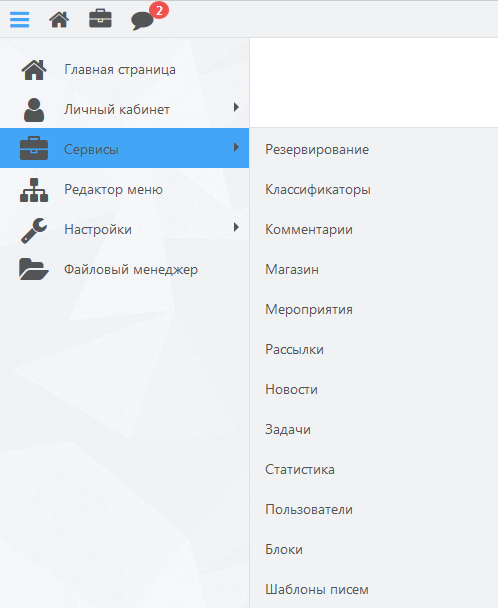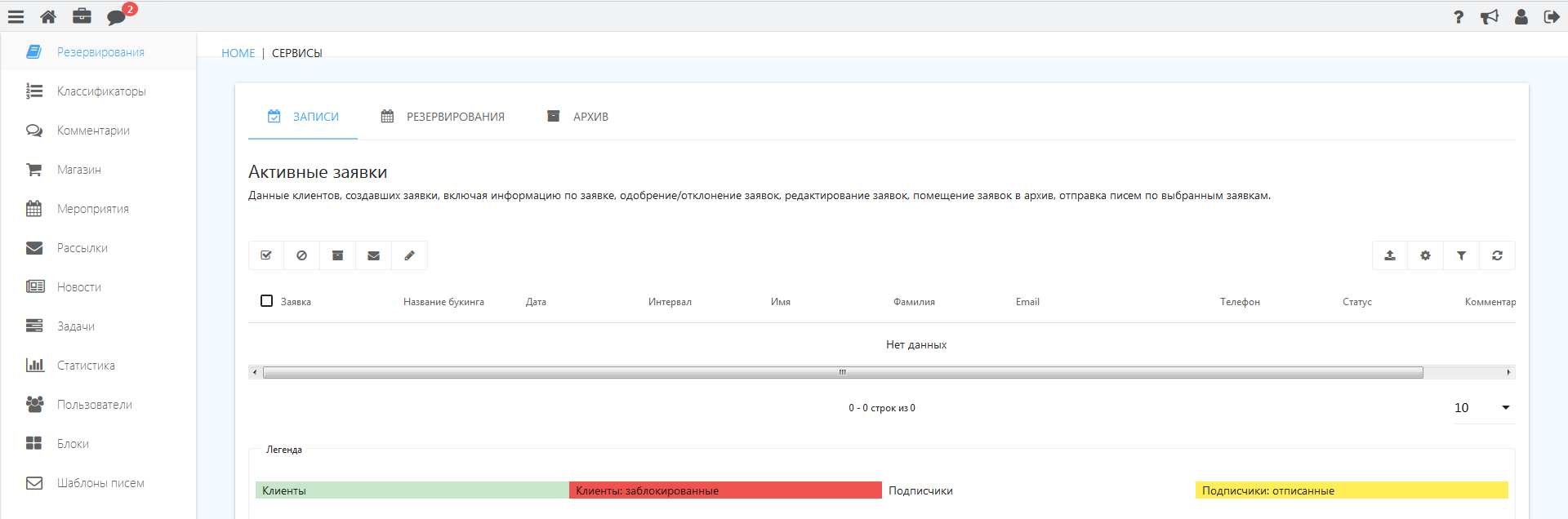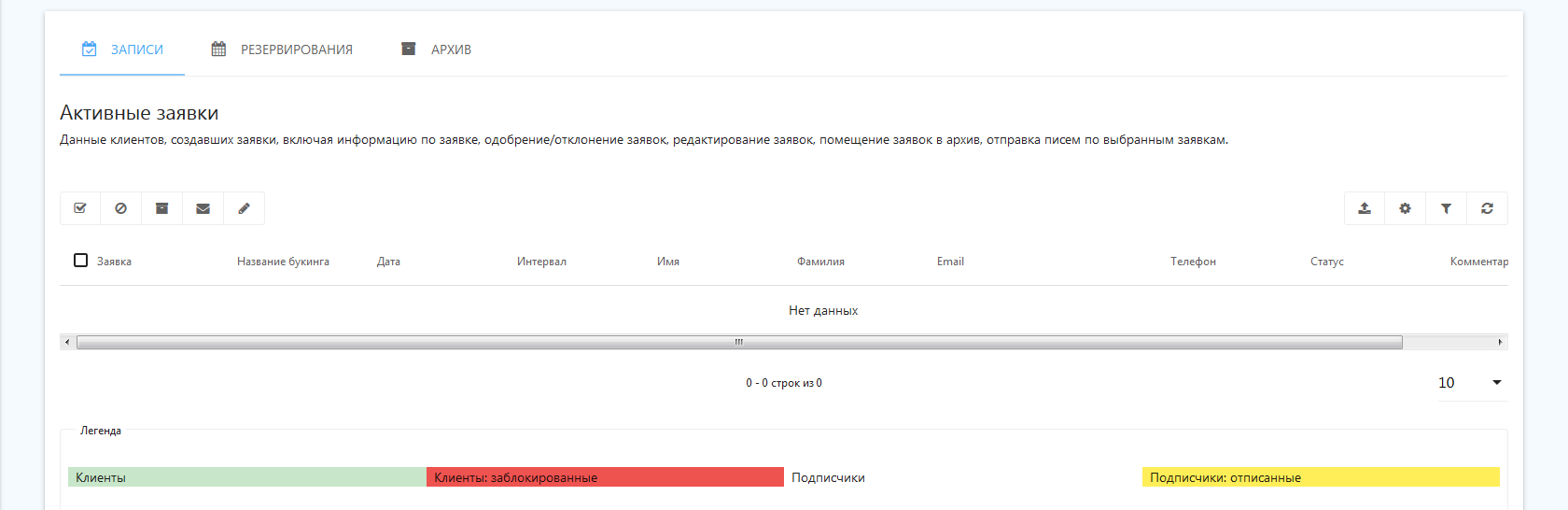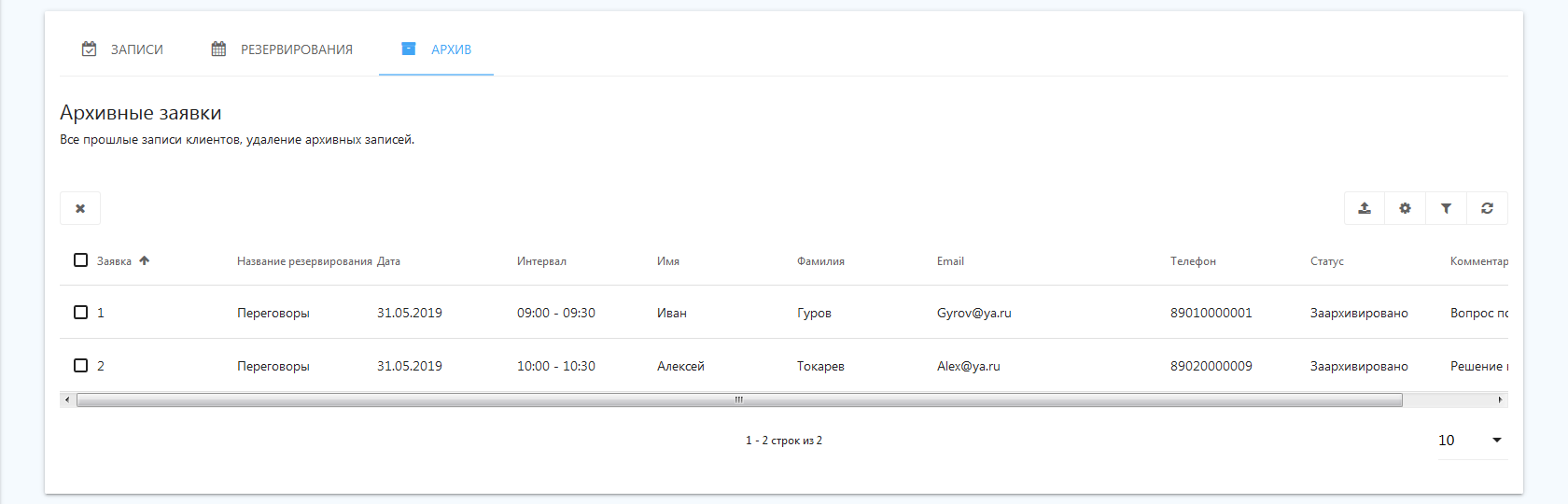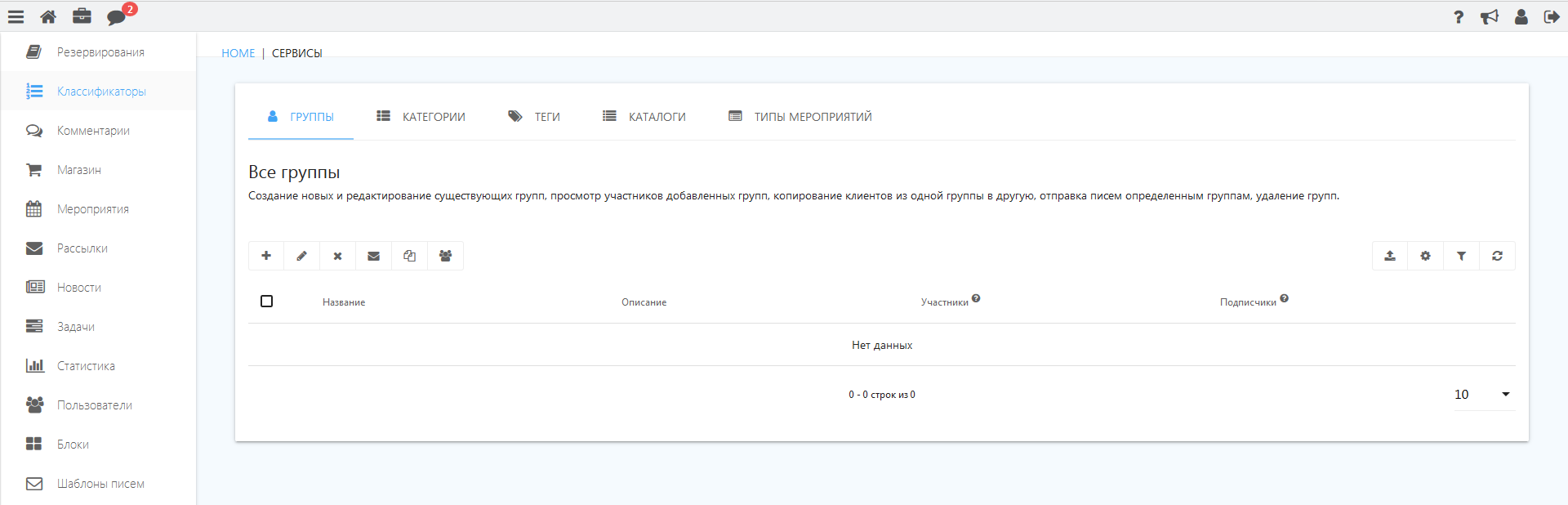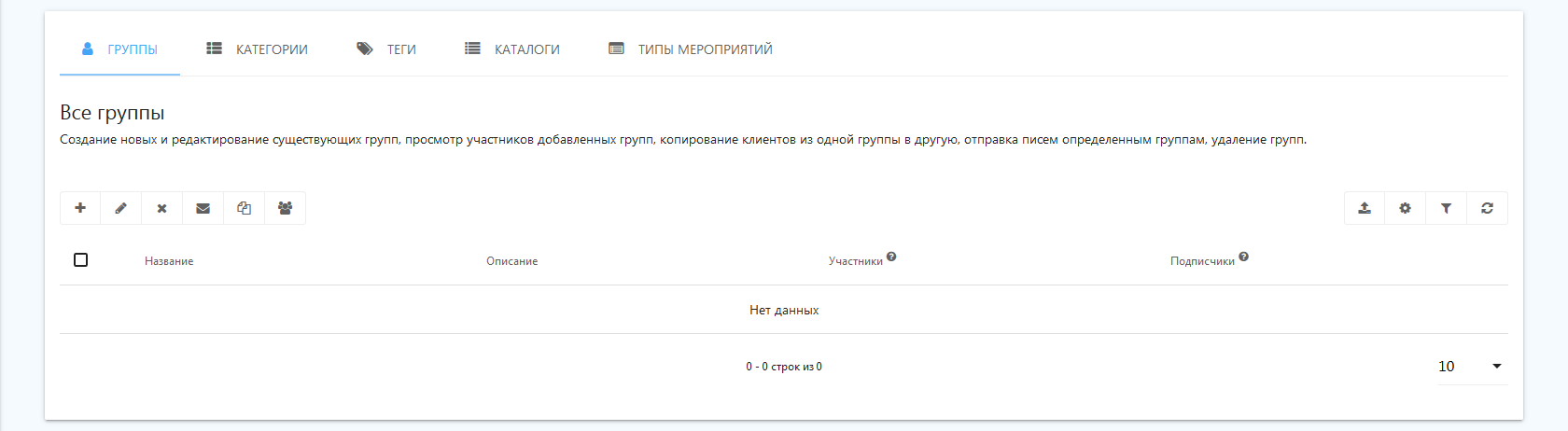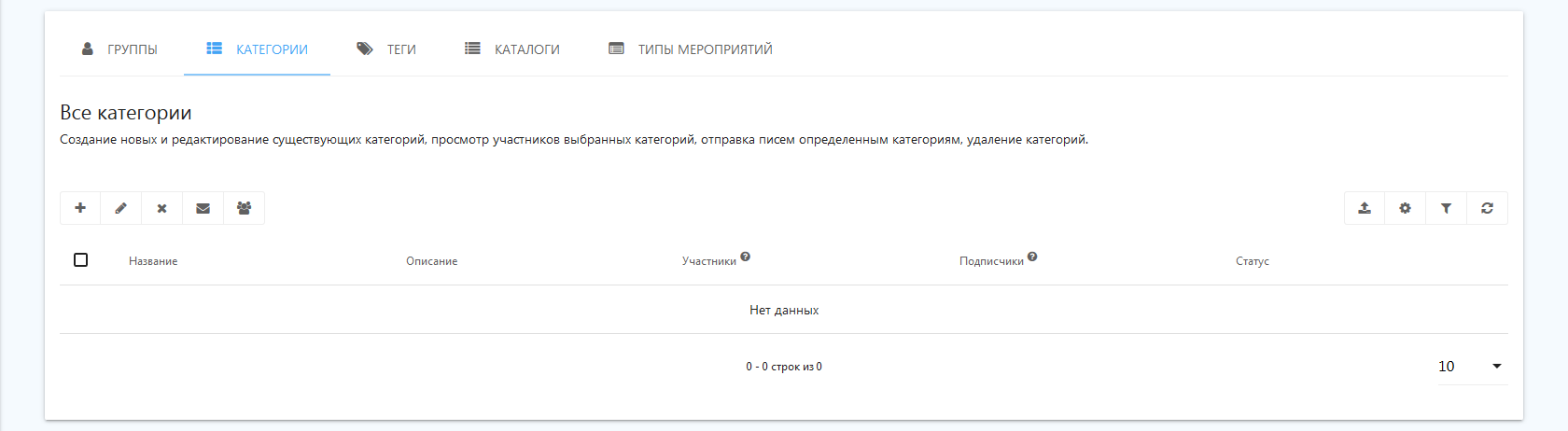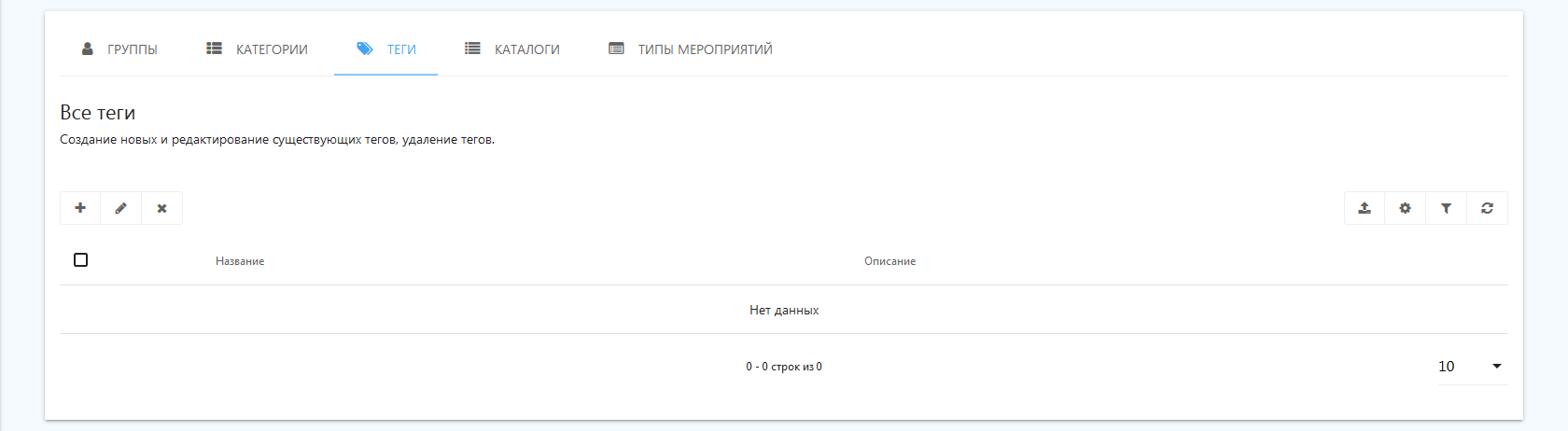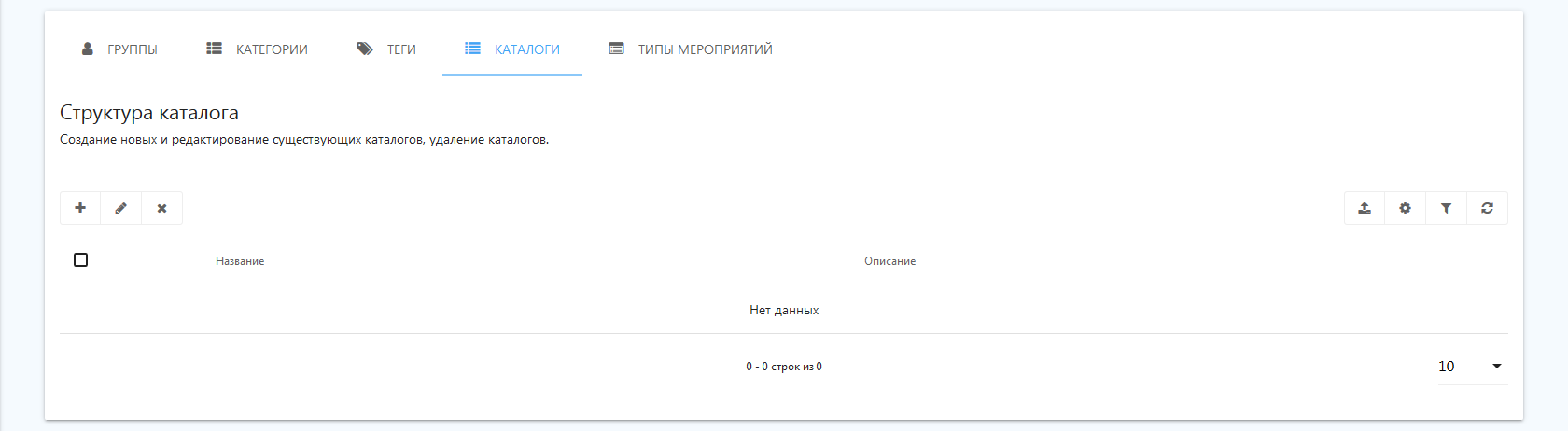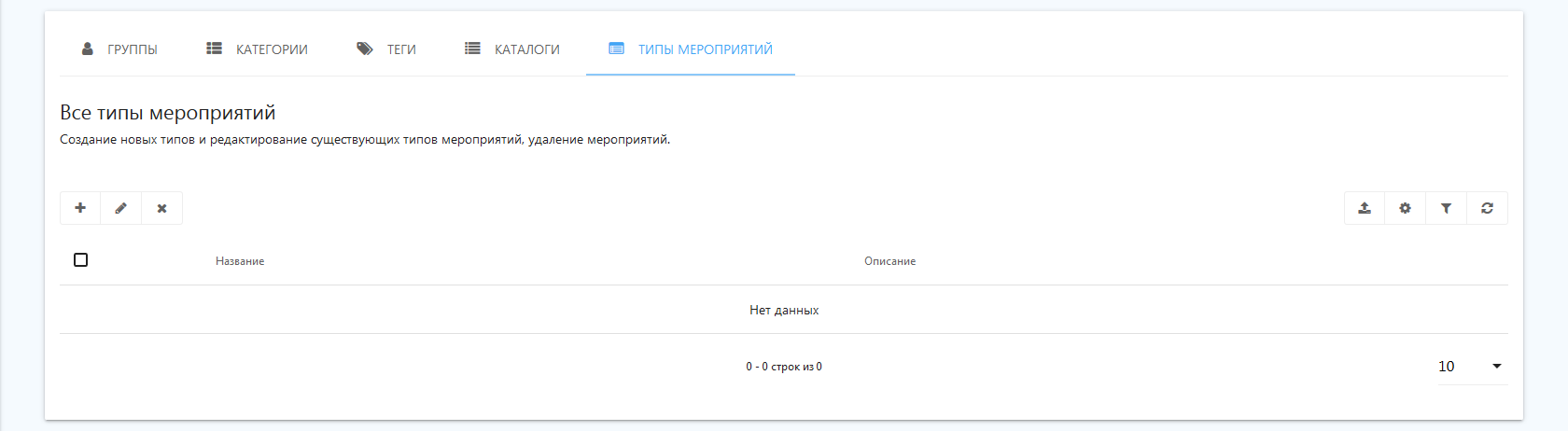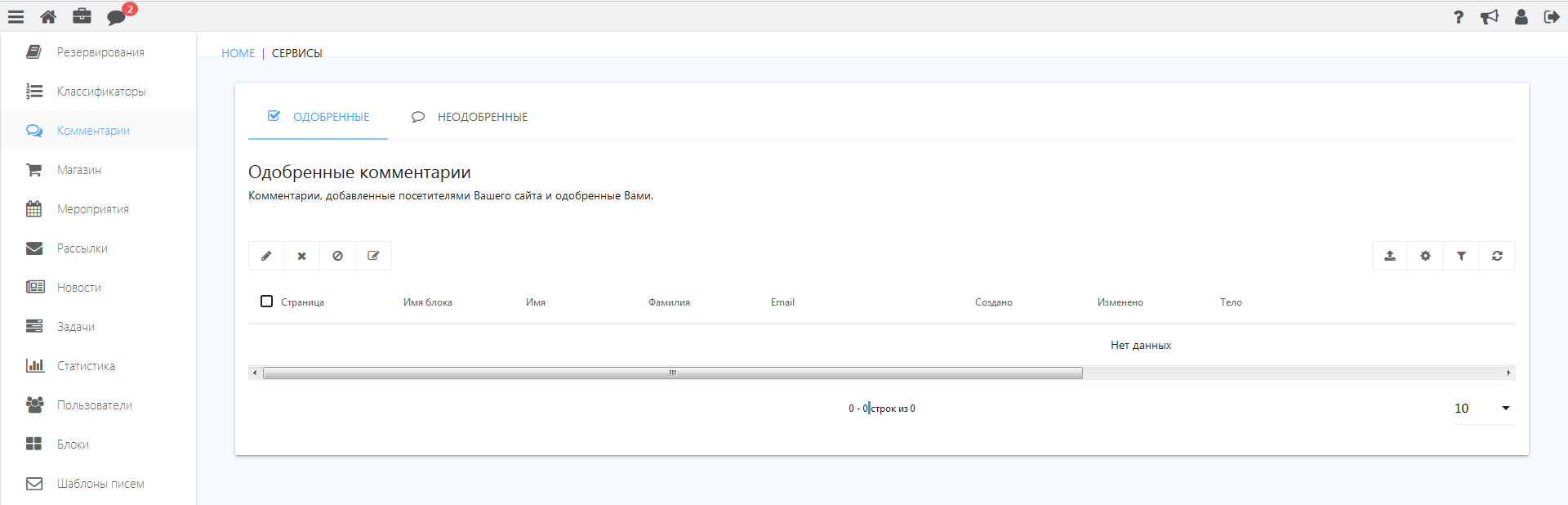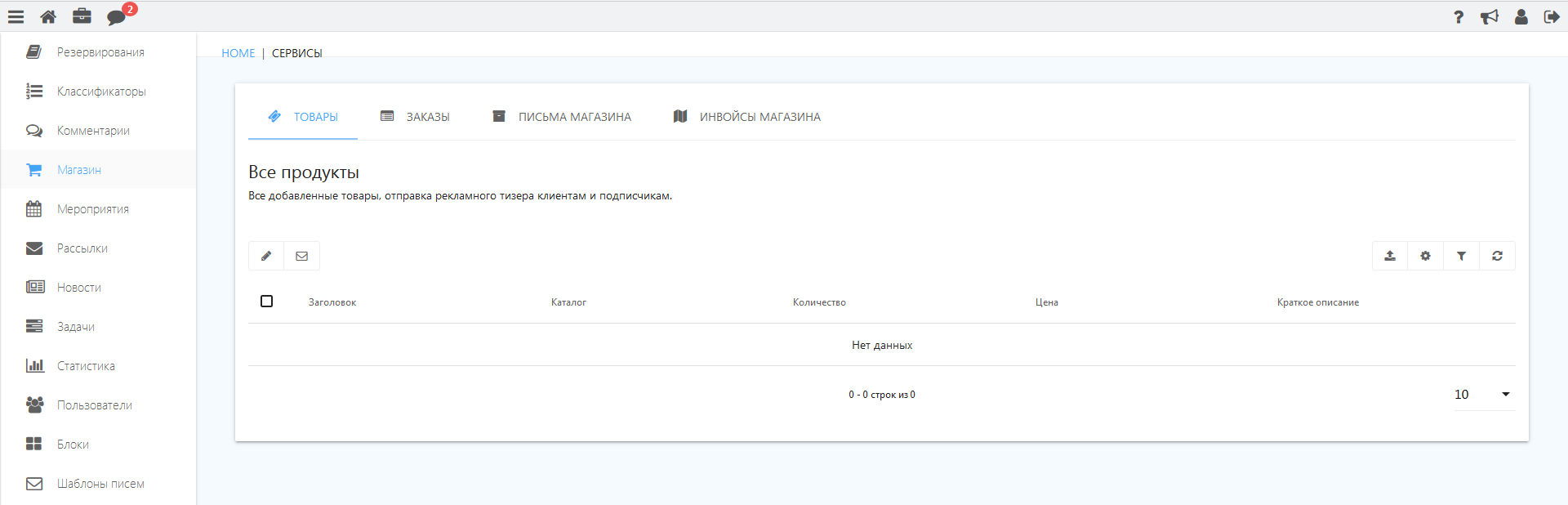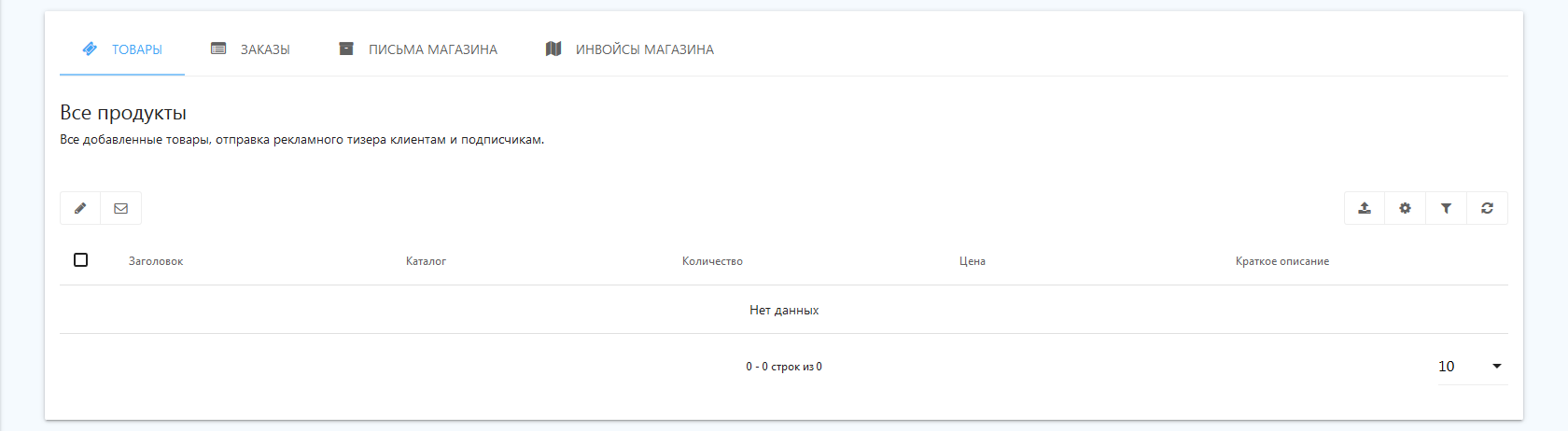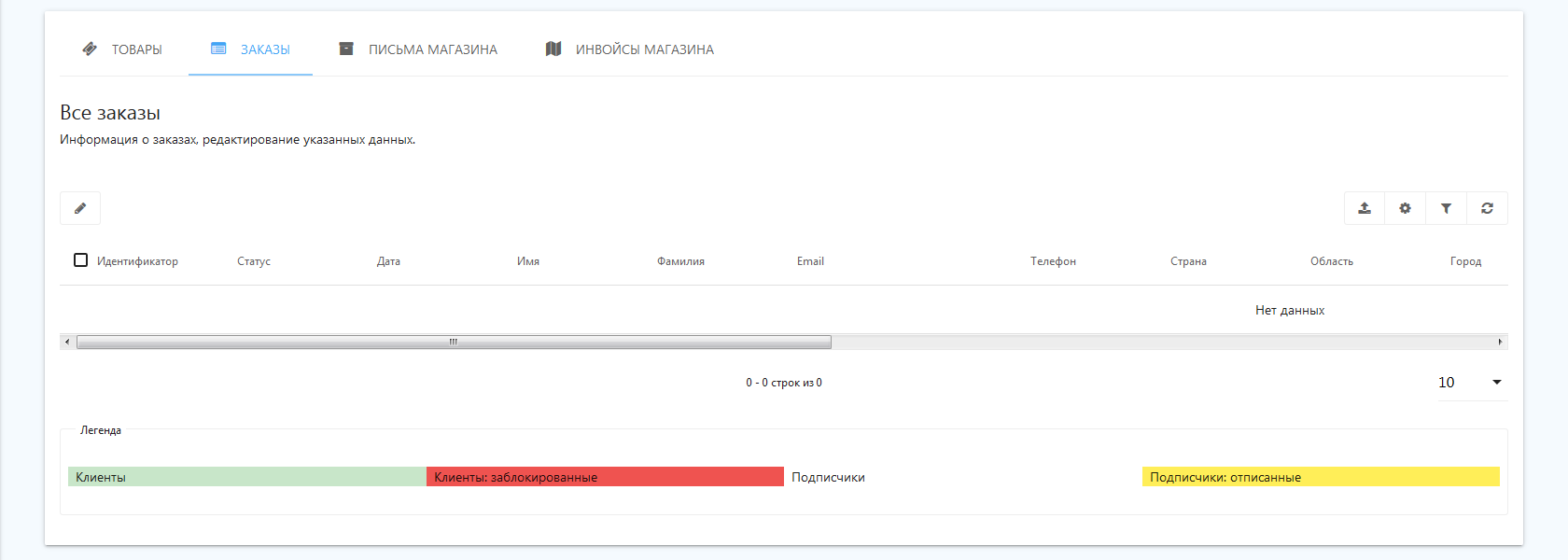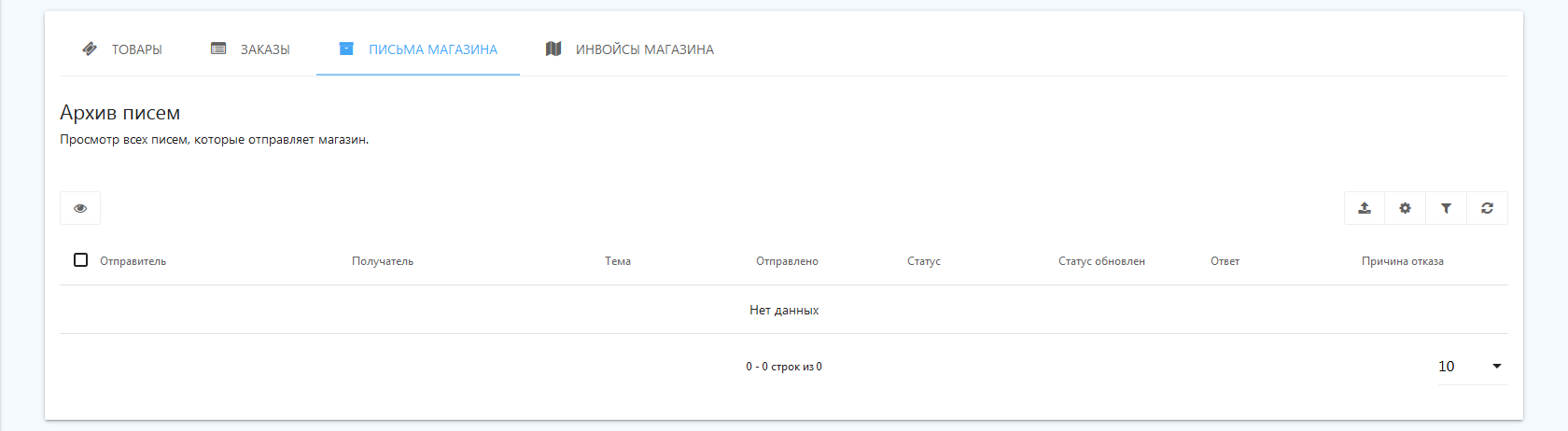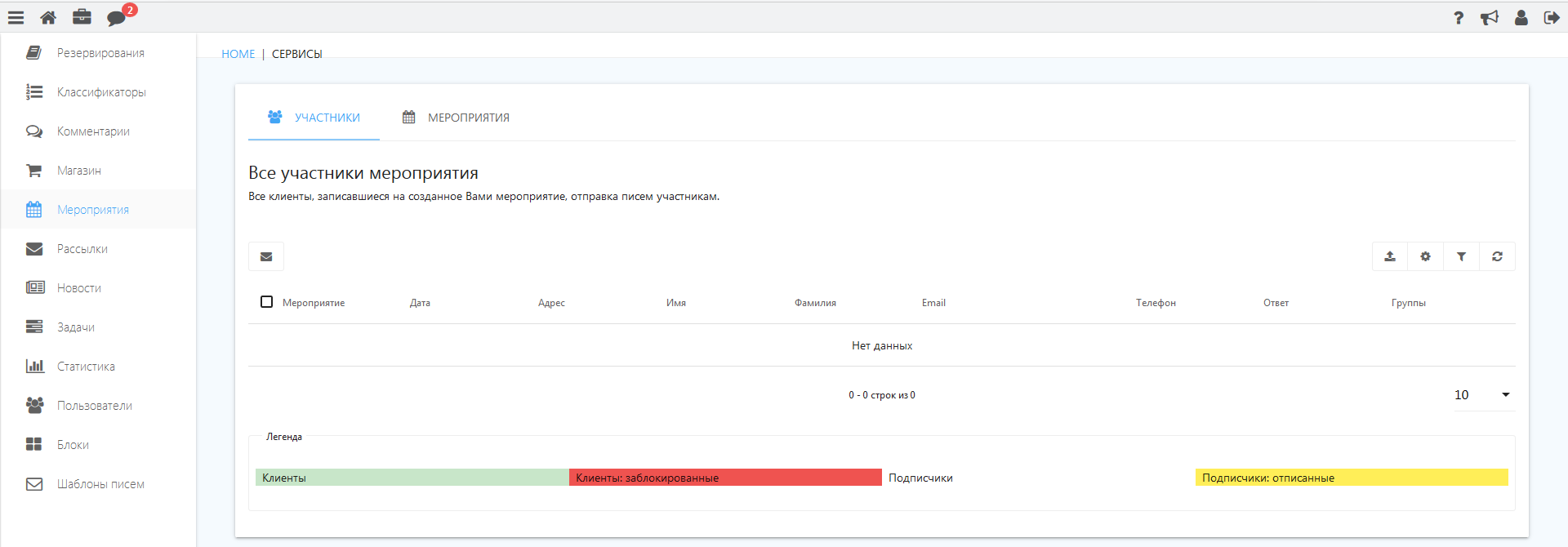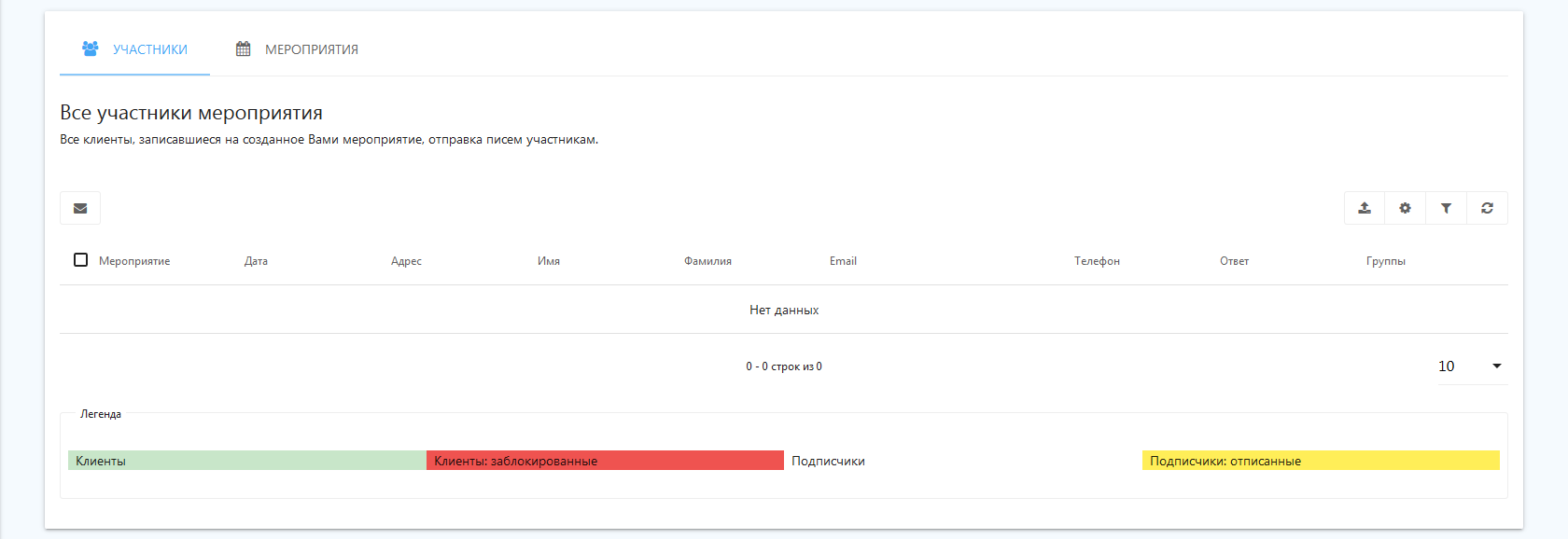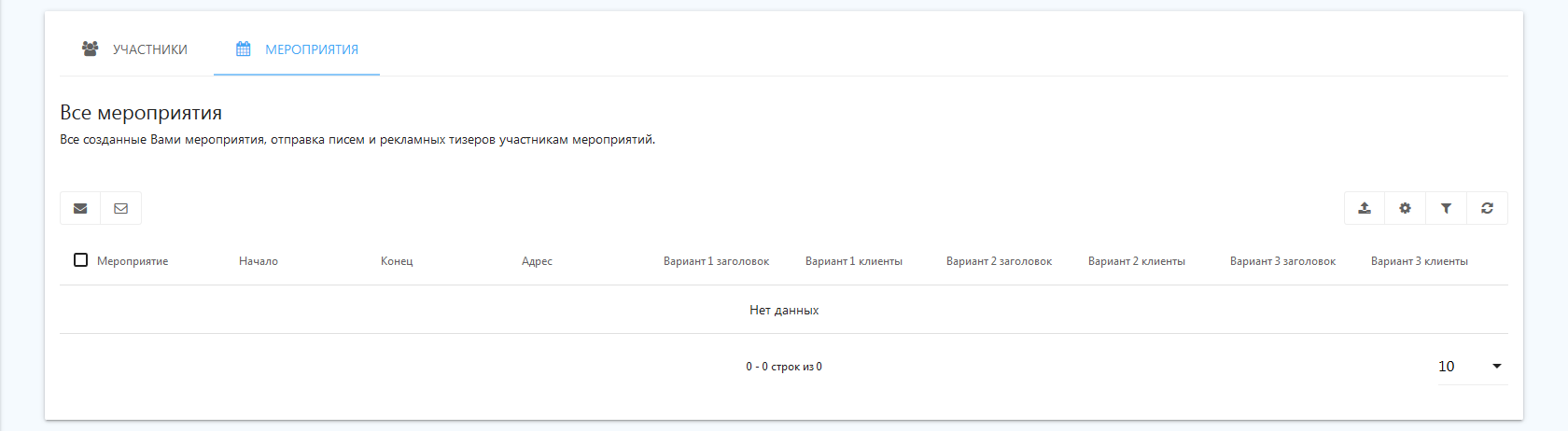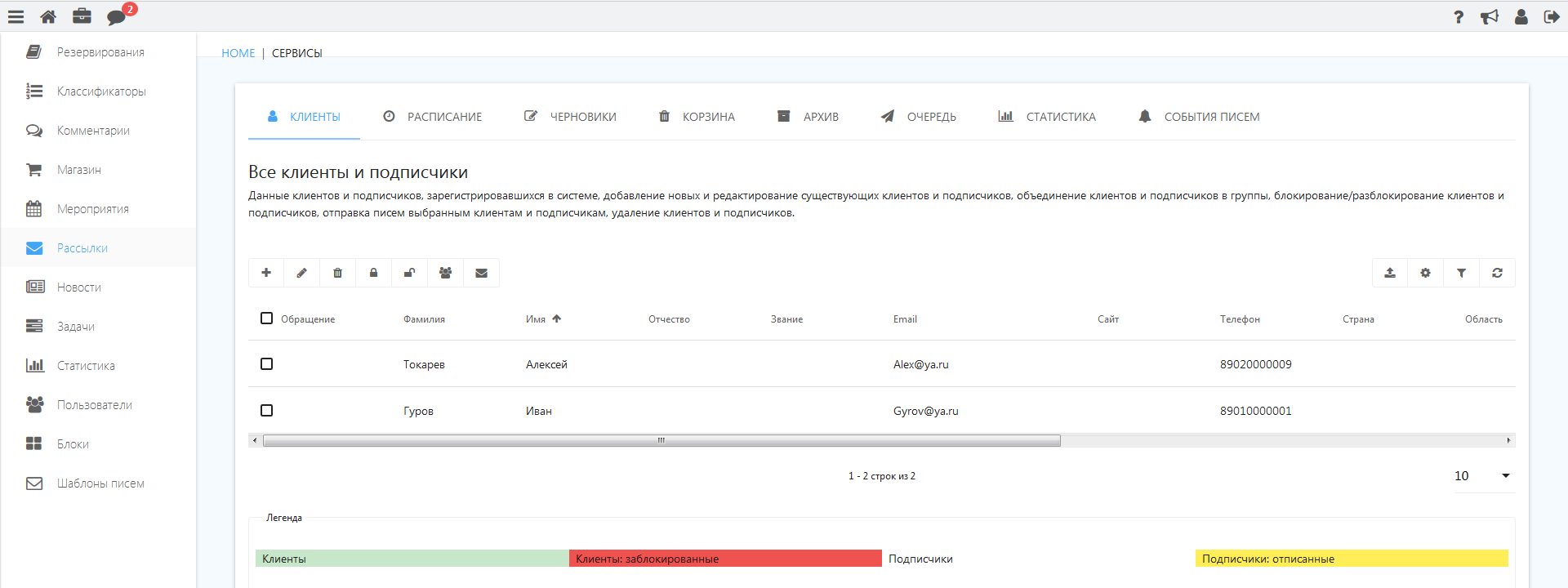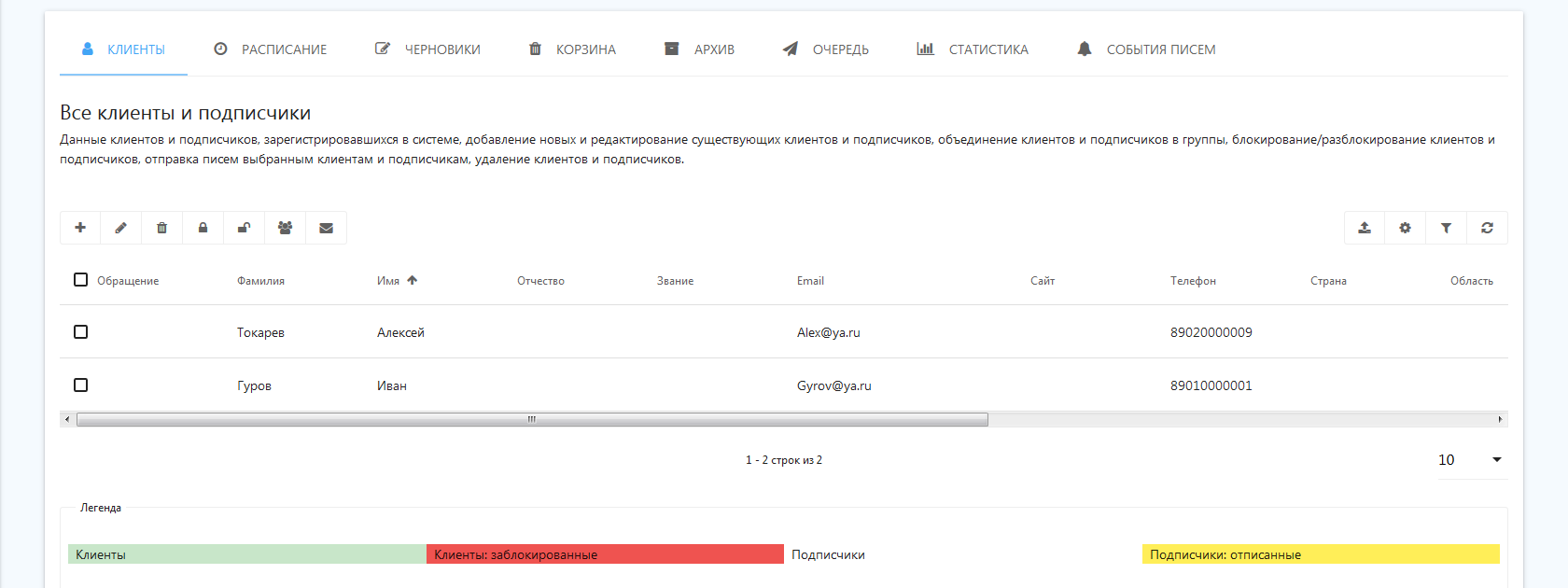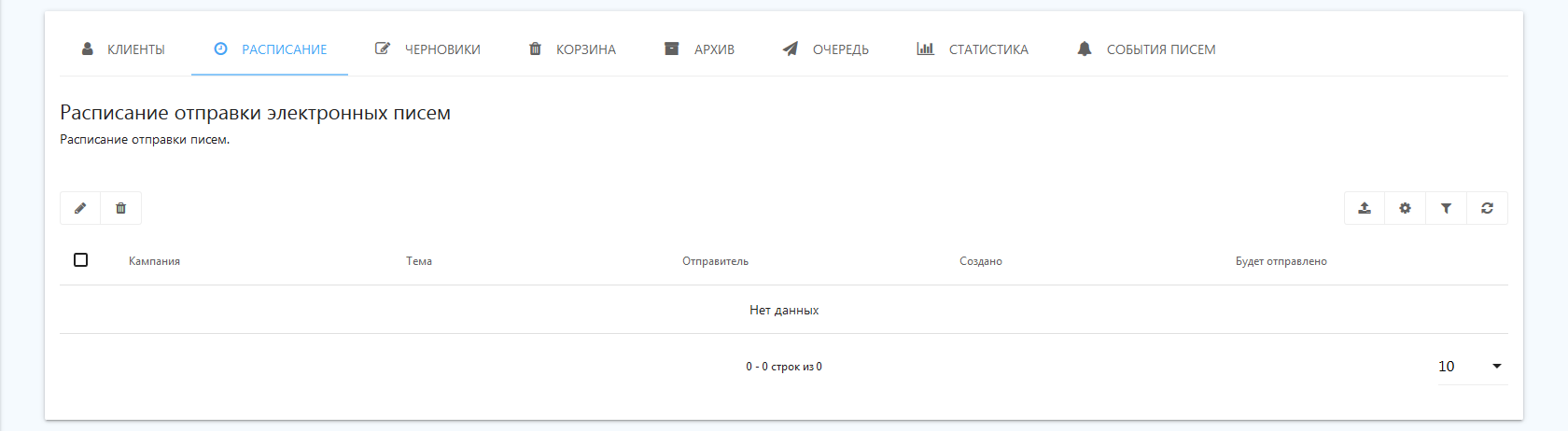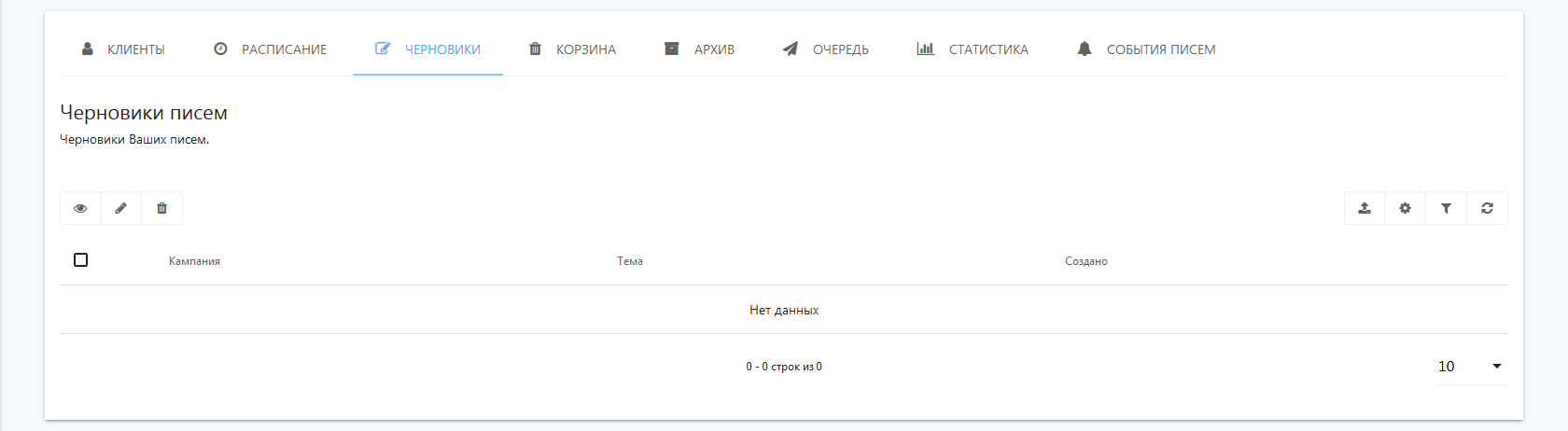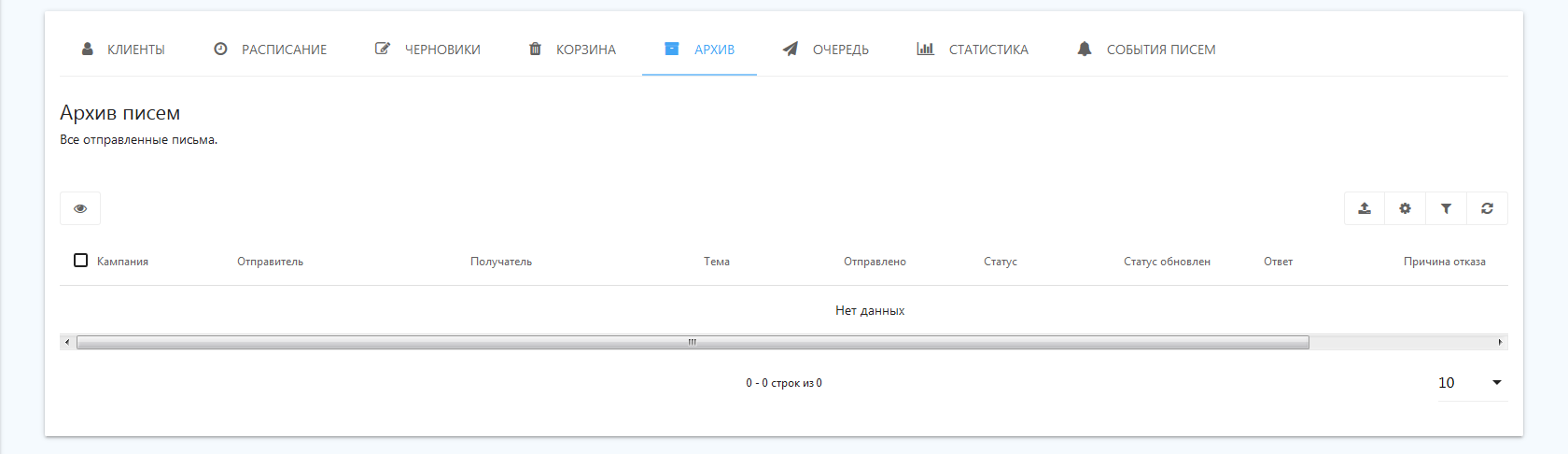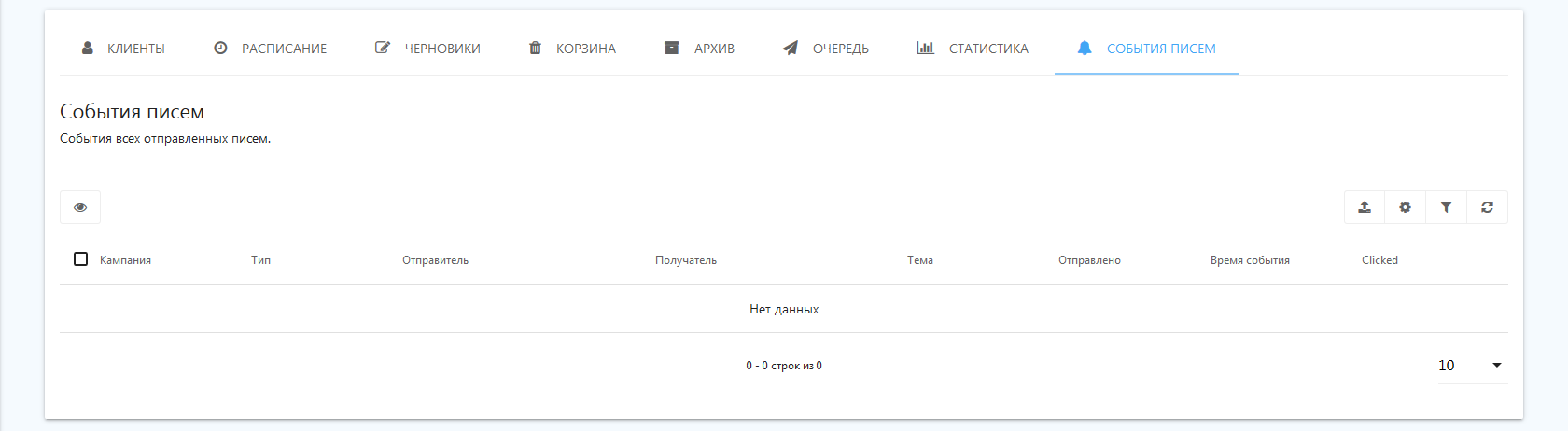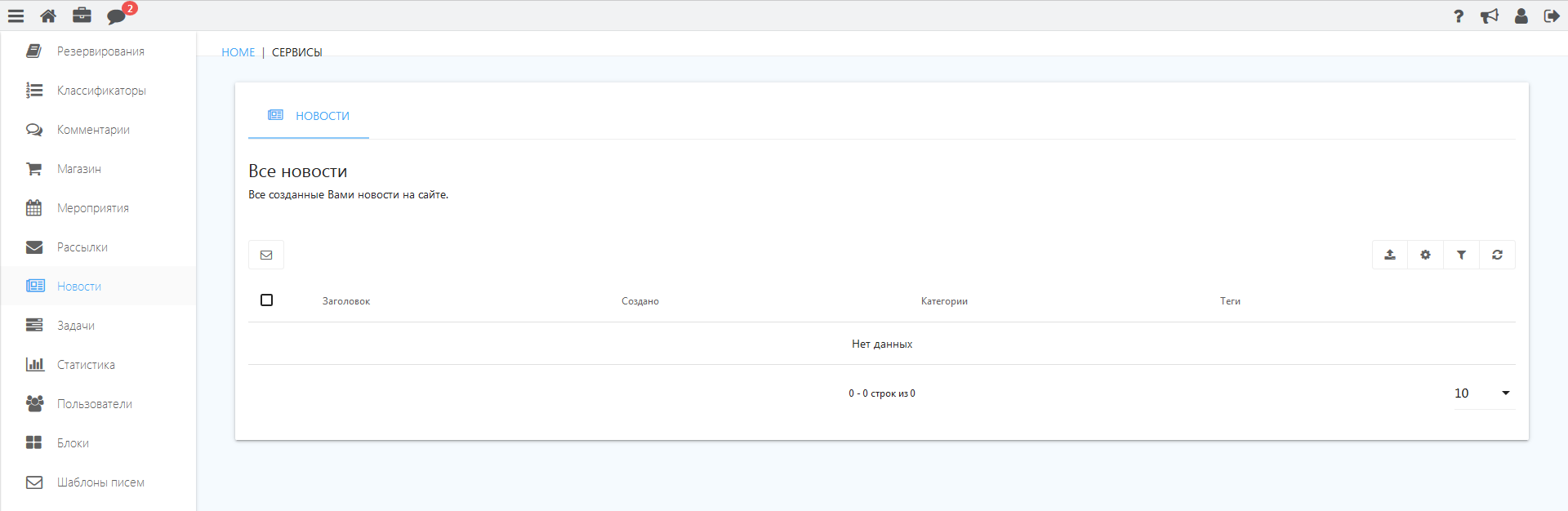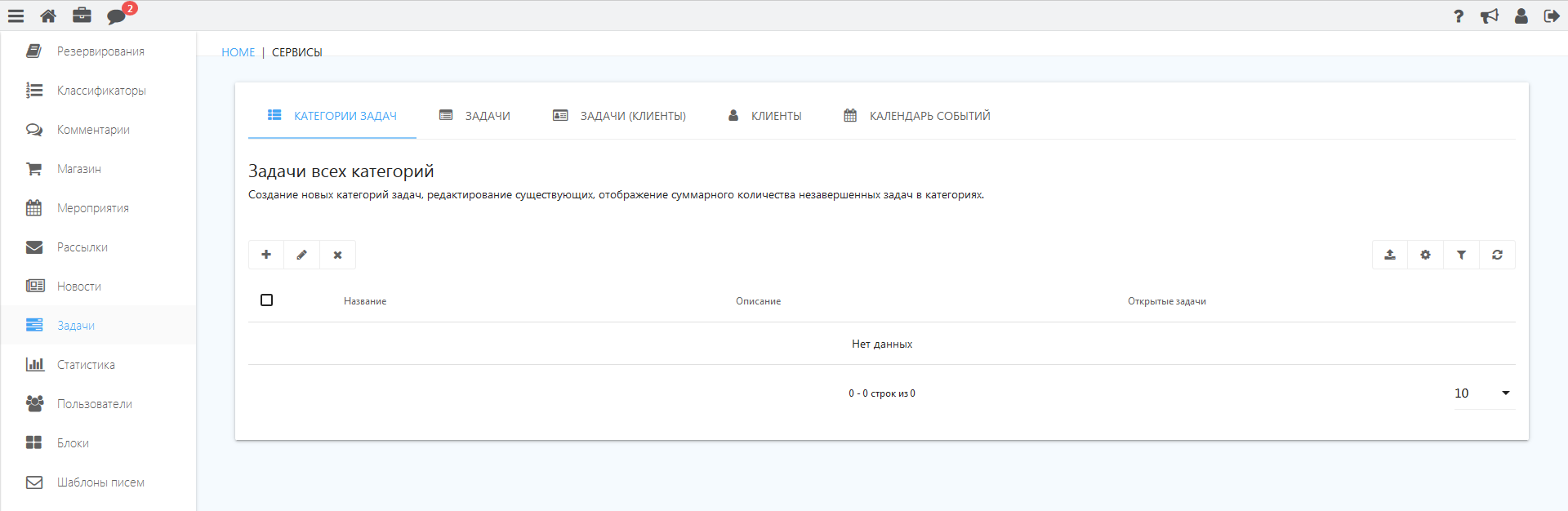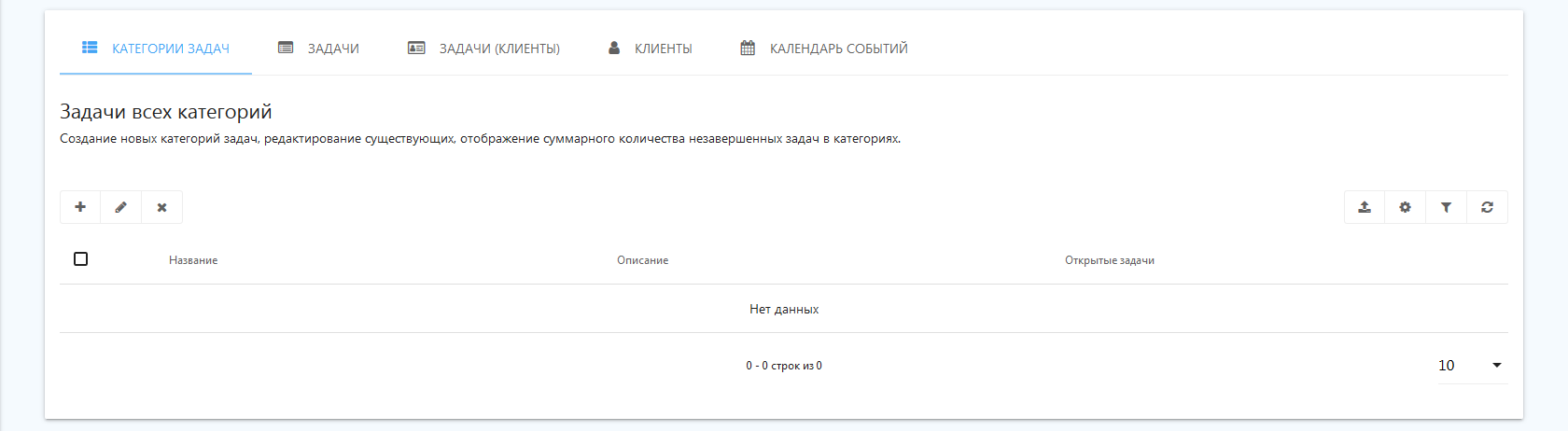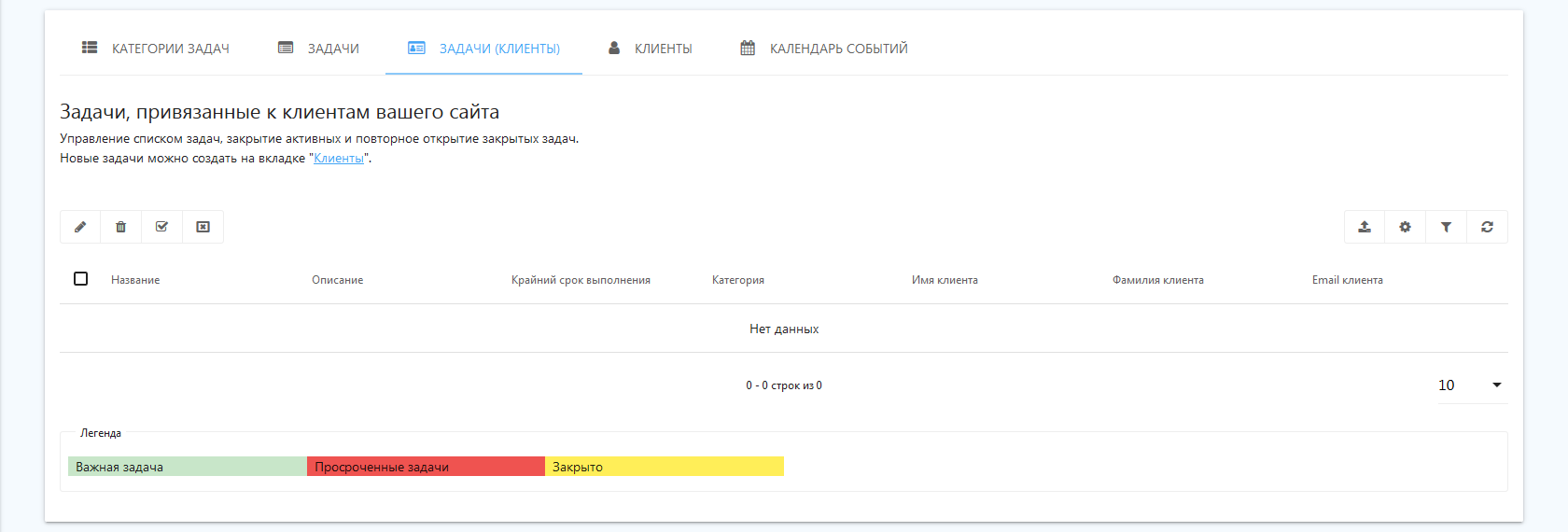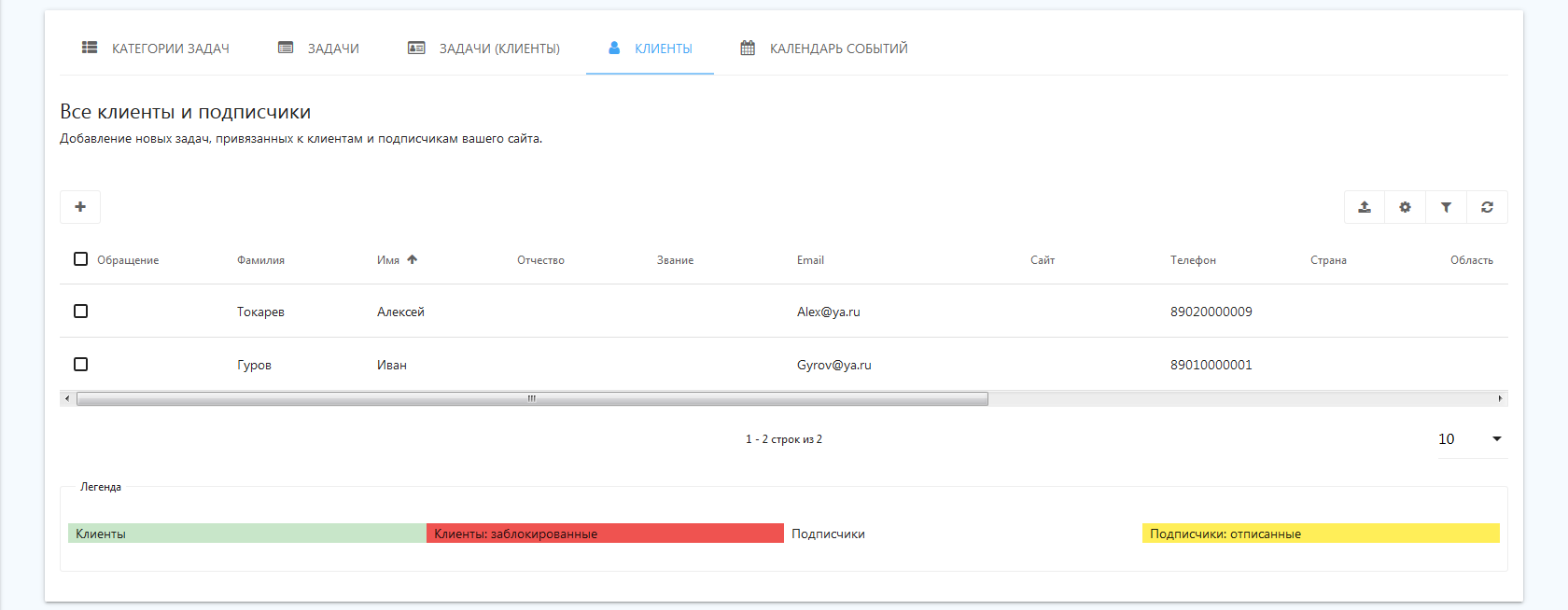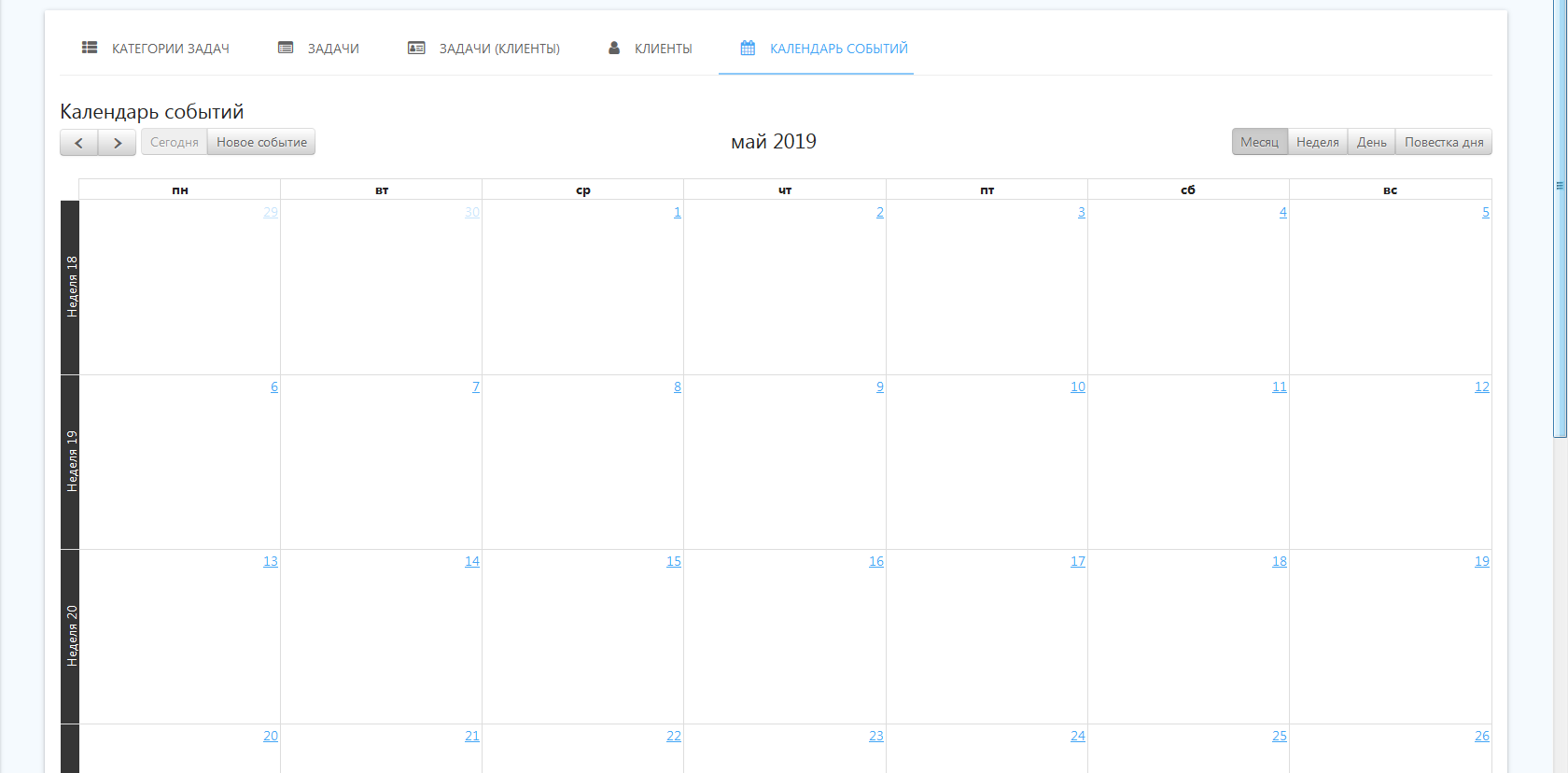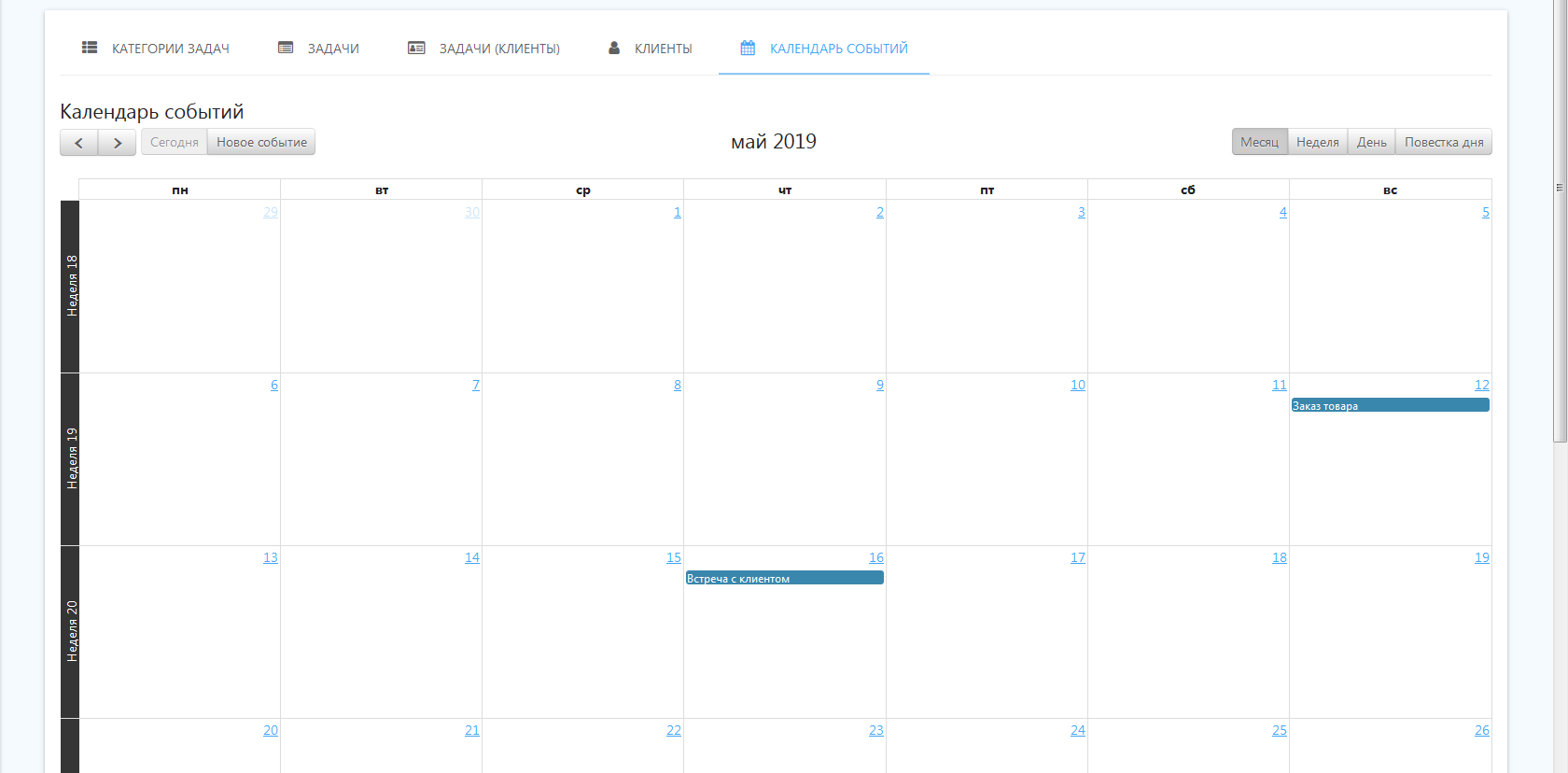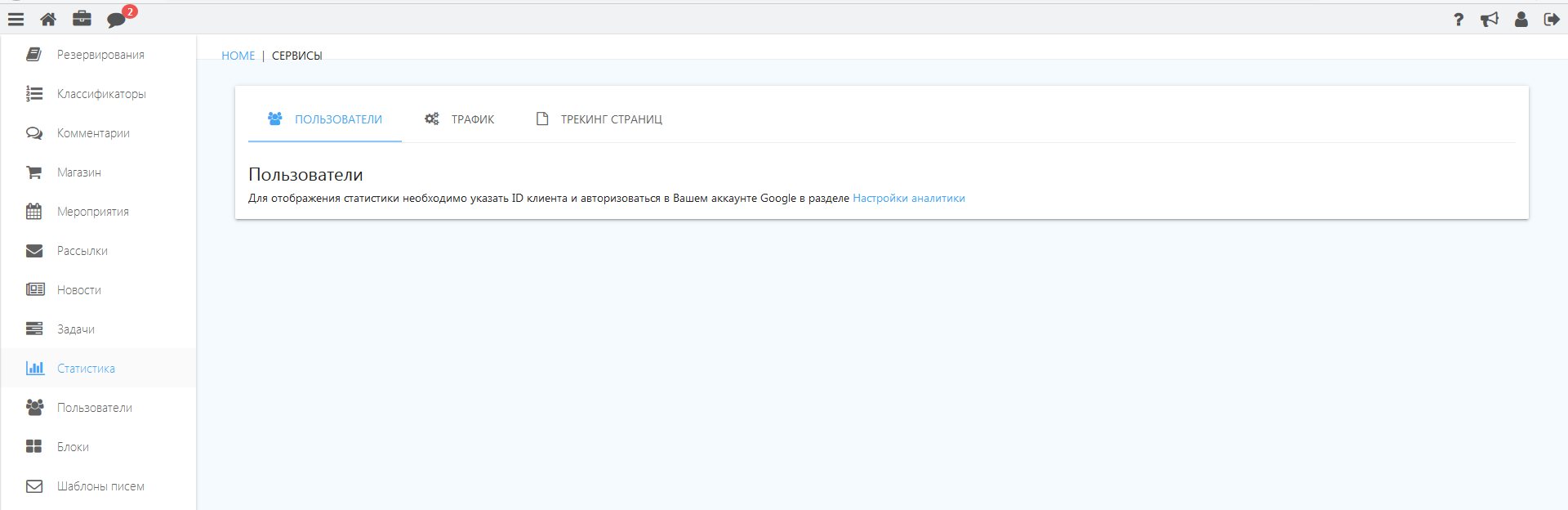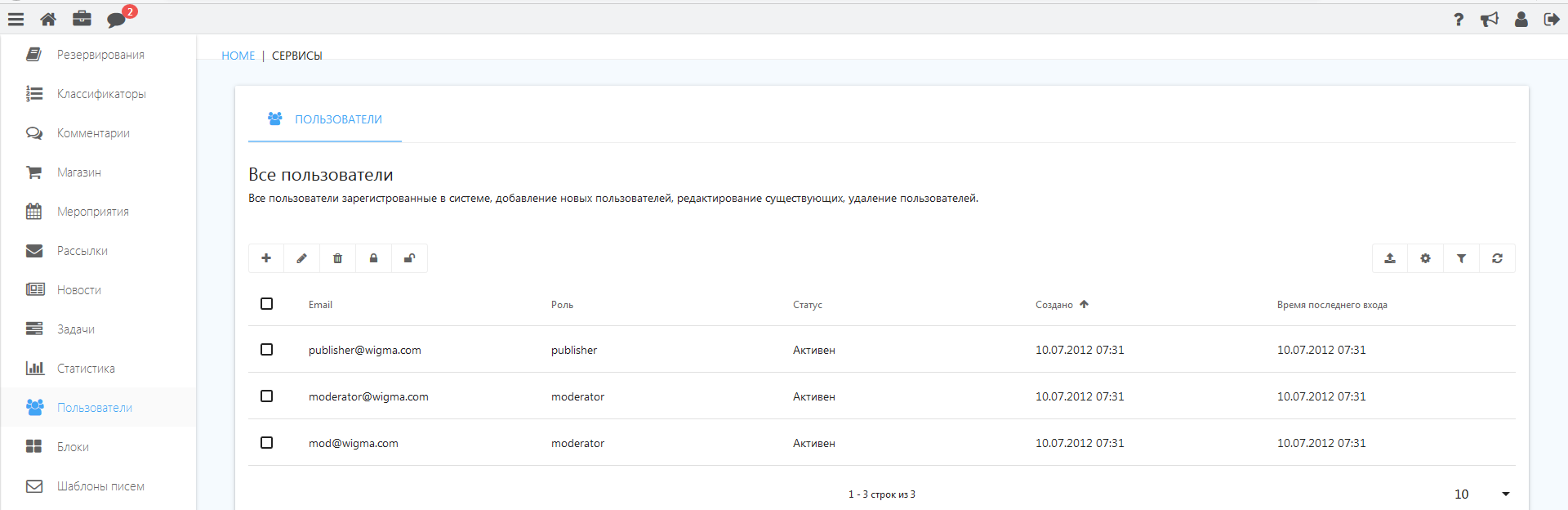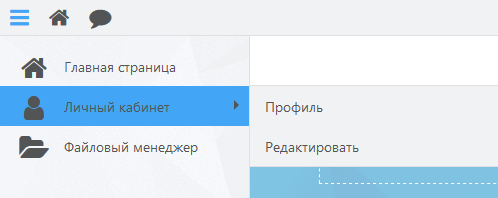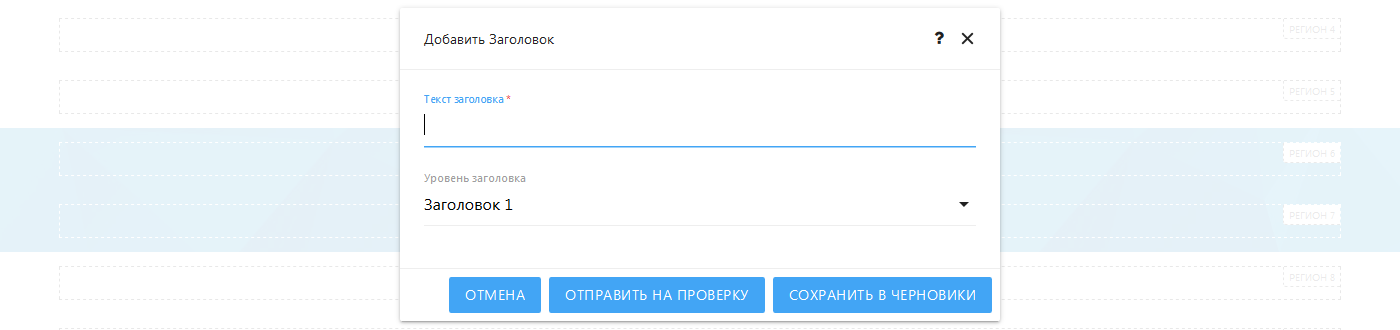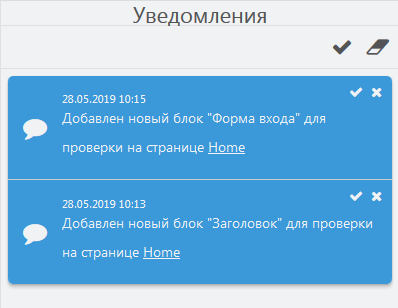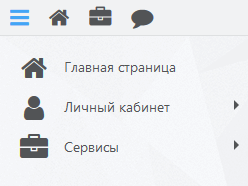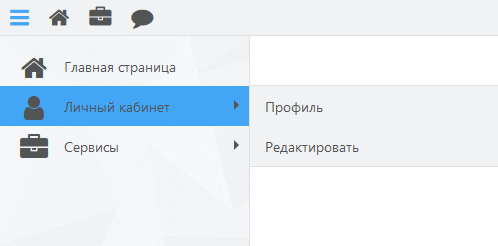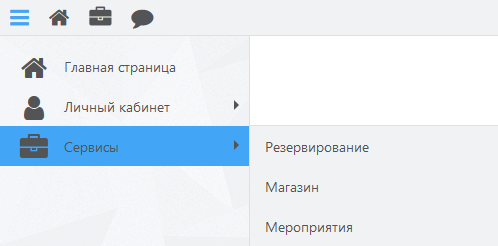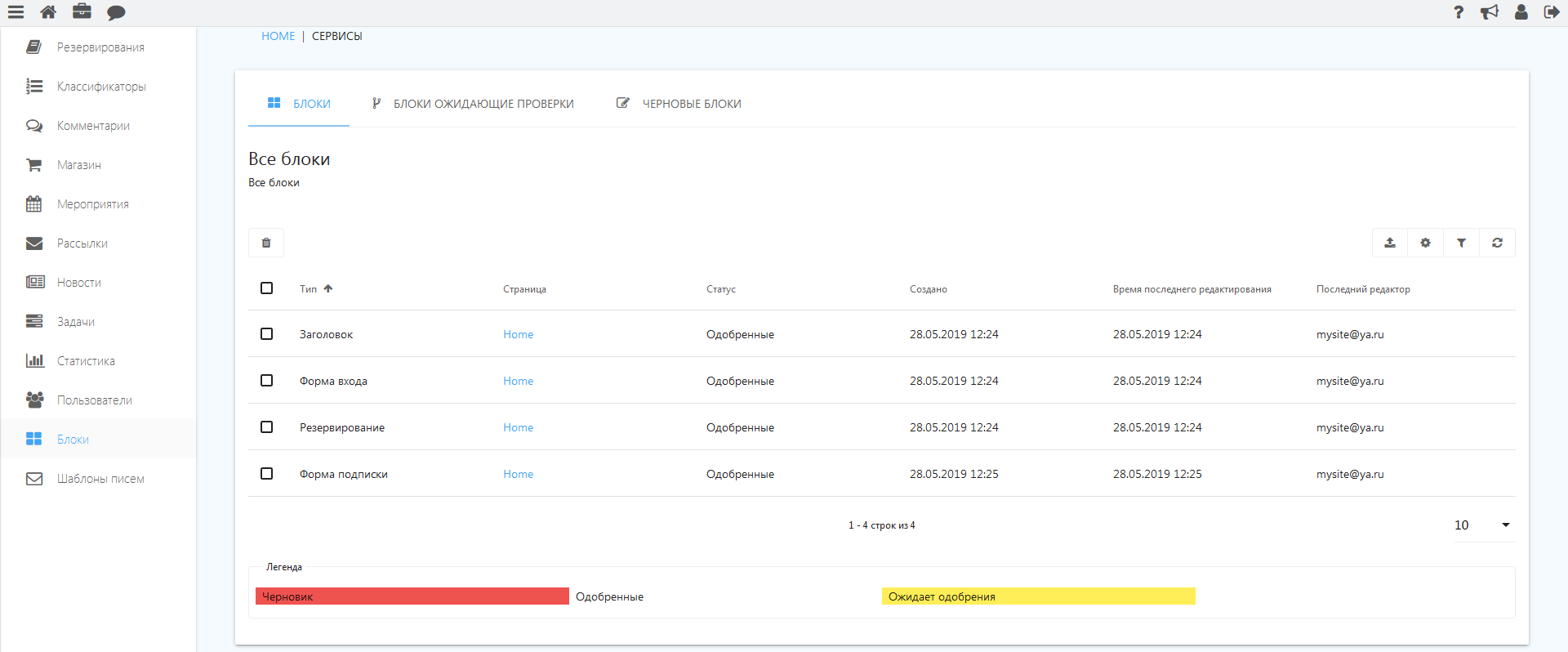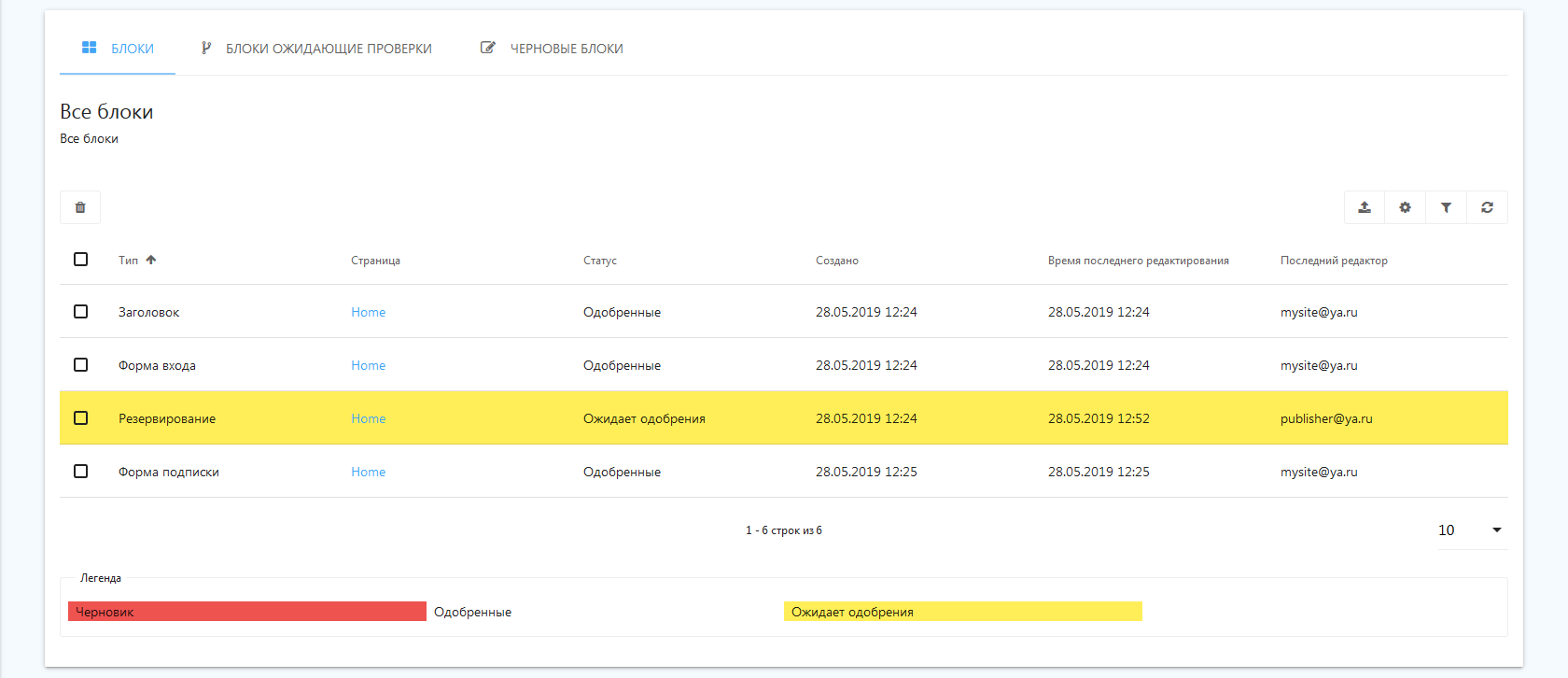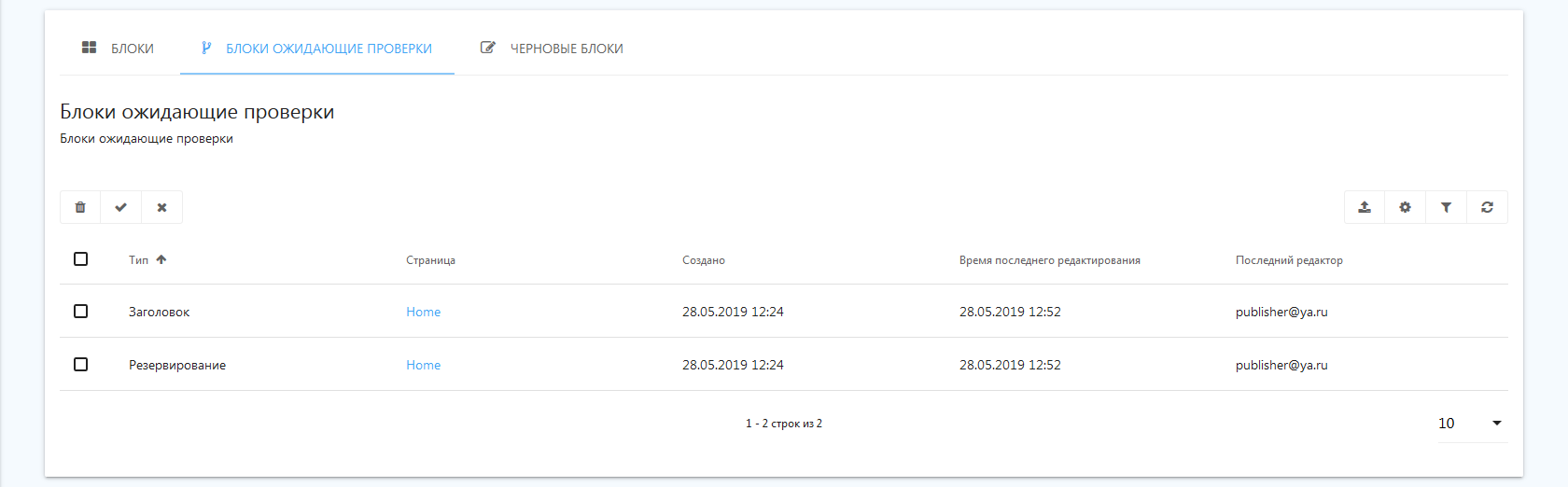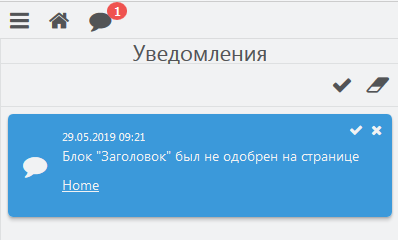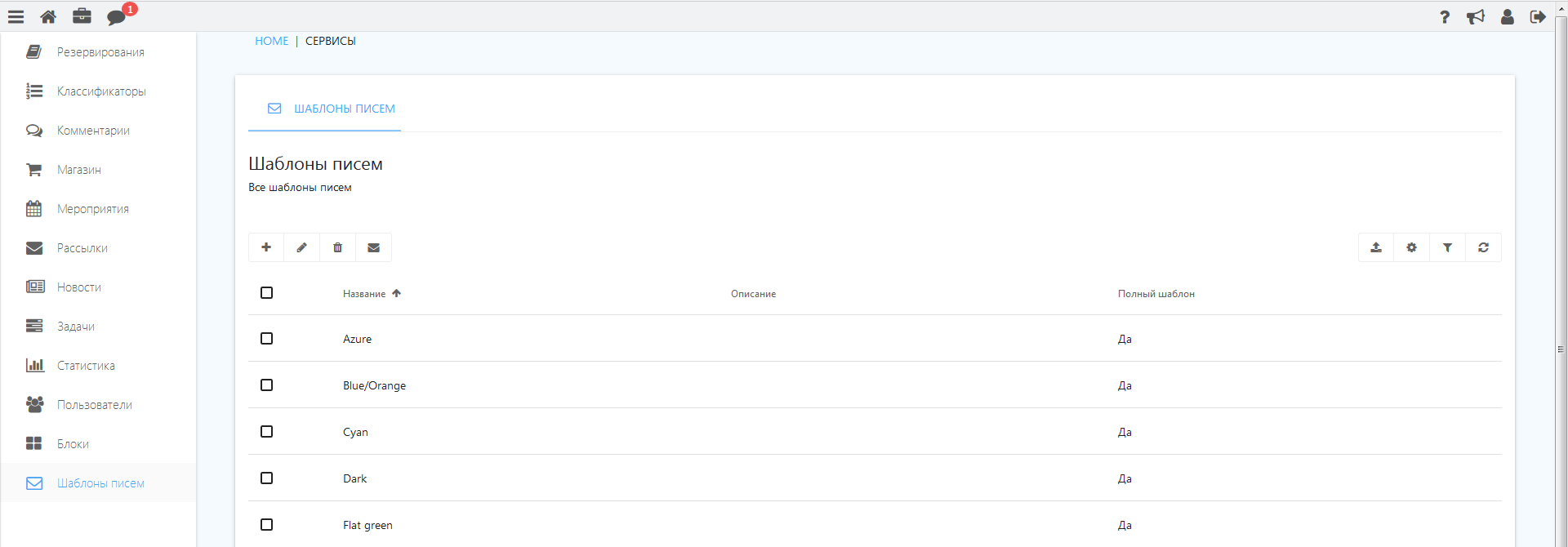Сервисы
Сервисы» в ПК «вДиалоге» необходимы для организации работы с основными модулями системы и связи между ними.
«Сервисы» понадобится Вам при работе с такими модулями как «Мероприятие», «Резервирование», «Рассылки», «Магазин», а также при работе с классификациями системы (группы, категории, теги и т.д.).
«Сервисы» находится в главном меню системы:
Пункты раздела «Сервисы»
«Резервирование»
Раздел «Резервирование» включает в себя несколько закладок:
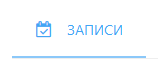 – Здесь будут отображаться данные клиентов, создавших заявки, включая информацию по заявке, одобрение/отклонение заявок, редактирование заявок, помещение заявок в архив, отправка писем по выбранным заявкам:
– Здесь будут отображаться данные клиентов, создавших заявки, включая информацию по заявке, одобрение/отклонение заявок, редактирование заявок, помещение заявок в архив, отправка писем по выбранным заявкам:
Вы можете управлять записями на созданные Вами резервирования с помощью кнопок на панели управления записями: ![]()
(утвердить или отклонить запись, перенести в архив, отправить письмо выбранным клиентам, редактировать запись).
Обратите внимание! Ваши записи будут выделены разными цветами в зависимости от их статуса (клиенты, подписчики, заблокированные и т.д.) Под таблицей вкладки «Записи» есть объяснение их условного обозначения:
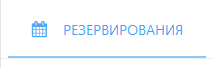 – Здесь будут отображаться все созданные Вами резервирования (название резервирования и его описание):
– Здесь будут отображаться все созданные Вами резервирования (название резервирования и его описание):
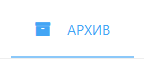 – В архиве храниться все прошлые записи клиентов со следующими данными: название резервирования, дата резервирования, интервал, имя, фамилия, адрес электронной почты и телефон клиента, статус, комментарий:
– В архиве храниться все прошлые записи клиентов со следующими данными: название резервирования, дата резервирования, интервал, имя, фамилия, адрес электронной почты и телефон клиента, статус, комментарий:
Классификаторы
Раздел «Классификаторы» включает в себя несколько закладок:
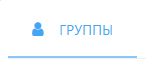 – Создание новых и редактирование существующих групп, просмотр участников добавленных групп, копирование клиентов из одной группы в другую, отправка писем определенным группам, удаление групп:
– Создание новых и редактирование существующих групп, просмотр участников добавленных групп, копирование клиентов из одной группы в другую, отправка писем определенным группам, удаление групп:
Здесь Вы будете создавать группы для объединения пользователей по тем или иным критериям, и использовать их в дальнейшем для различных целей, например организации тематических рассылок.
Вы можете управлять списками своих групп с помощью кнопок на панели управления группами: ![]() (создавать и удалять группы пользователей, редактировать их, отправлять письма выбранным группам пользователей и т.д.).
(создавать и удалять группы пользователей, редактировать их, отправлять письма выбранным группам пользователей и т.д.).
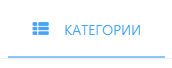 – Создание новых и редактирование существующих категории, просмотр участников выбранных категорий, отправка писем определенным категориям, удаление категорий:
– Создание новых и редактирование существующих категории, просмотр участников выбранных категорий, отправка писем определенным категориям, удаление категорий:
Такие группировки нужны, в основном, для построения списков тематической рассылки, что позволит Вам лучше структурировать информацию, которую Вы хотите донести до пользователей, проявившим интерес к ней.
Вы можете управлять созданными категориями с помощью кнопок на панели управления категориями: ![]() (добавлять новые, редактировать, удалять, делать рассылку клиентам, у кого выбраны в интересах соответствующие категории и т.д.).
(добавлять новые, редактировать, удалять, делать рассылку клиентам, у кого выбраны в интересах соответствующие категории и т.д.).
 – Создание новых и редактирование существующих тегов, удаление тегов:
– Создание новых и редактирование существующих тегов, удаление тегов:
Здесь Вы будете группировать элементы тегами по любому принципу для организации связи между ними. Элементы с одинаковыми тегами будут связаны между собой ссылками.
Теги имеют поля: название и описание. Вы можете добавлять теги, редактировать и удалять их с помощью кнопок на панели управления тегами: ![]()
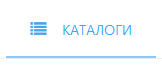 – Здесь Вы будете создавать каталоги для удобной организации товаров при создании онлайн-магазина. С помощью каталогов можно объединить в группы несколько товаров:
– Здесь Вы будете создавать каталоги для удобной организации товаров при создании онлайн-магазина. С помощью каталогов можно объединить в группы несколько товаров:
Вы можете управлять каталогами с помощью кнопок панели управления каталогами: ![]() (добавлять новые каталоги, редактировать, удалять).
(добавлять новые каталоги, редактировать, удалять).
 – Здесь Вы можете создавать типы мероприятий для удобной организации событий и их систематизации:
– Здесь Вы можете создавать типы мероприятий для удобной организации событий и их систематизации:
Типы мероприятий нужны для их разделения по типам для блока «Список Мероприятий».
Это облегчит Вашу работу по организации рассылок клиентам, подписавшимся на определенное мероприятие.
Вы можете управлять типами мероприятий с помощью кнопок на панели управления типами мероприятий: ![]() (добавлять новые, редактировать, удалять их).
(добавлять новые, редактировать, удалять их).
Комментарии
Здесь Вы можете управлять комментариями, оставленными клиентами веб-сайта:
Комментарии могут быть одобрены Вами или отклонены с помощью соответствующих кнопок на панели управления комментариями: 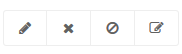 . Вы можете удалять комментарии, редактировать их и отправлять ответы на добавленные комментарии.
. Вы можете удалять комментарии, редактировать их и отправлять ответы на добавленные комментарии.
Магазин
В разделе «Магазин» Вы можете управлять своими товарами и заказами и коммерческими письмами:
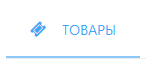 – Здесь Вы можете просмотреть информацию о Ваших товарах (заголовок, каталог, количество, цена и т.д.), отправить тизер товаров клиентам и подписчикам:
– Здесь Вы можете просмотреть информацию о Ваших товарах (заголовок, каталог, количество, цена и т.д.), отправить тизер товаров клиентам и подписчикам:
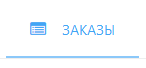 – Здесь Вы можете просмотреть информацию о своих заказчиках (дата заказа, имя, фамилия, контактные данные) и редактировать ее:
– Здесь Вы можете просмотреть информацию о своих заказчиках (дата заказа, имя, фамилия, контактные данные) и редактировать ее:
Обратите внимание! Ваши заказчики будут выделены разными цветами в зависимости от их статуса (клиенты, подписчики, заблокированные и т.д.) Под таблицей закладки «Заказы» есть объяснение условного обозначения заказчиков.
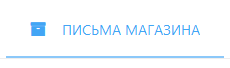 – Здесь находятся все письма, которые отправляет магазин, т.е. все письма, отфильтрованные по данному типу:
– Здесь находятся все письма, которые отправляет магазин, т.е. все письма, отфильтрованные по данному типу:
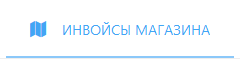 – Инвойсы, которые были отправлены клиентам:
– Инвойсы, которые были отправлены клиентам:
Вы можете управлять инвойсами с помощью кнопок на панели управления: 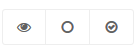 (просматривать, отменять инвойсы, как оплаченные и не оплаченные).
(просматривать, отменять инвойсы, как оплаченные и не оплаченные).
Мероприятия
В разделе «Мероприятия» Вы можете управлять своими мероприятиями:
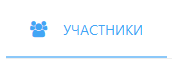 – Здесь Вы можете просматривать всех клиентов, записавшихся на созданное Вами мероприятие, отправлять им письма:
– Здесь Вы можете просматривать всех клиентов, записавшихся на созданное Вами мероприятие, отправлять им письма:
Обратите внимание! Участники, записавшиеся на Ваше мероприятие, будут выделены разными цветами в зависимости от их статуса (клиенты, подписчики, заблокированные и т.д.) Под таблицей закладки «Участники» есть объяснение их условного обозначения.
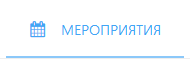 – Здесь будут отображаться все созданные Вами мероприятия (название, время проведения, адрес и т.д.):
– Здесь будут отображаться все созданные Вами мероприятия (название, время проведения, адрес и т.д.):
Вы также можете отправлять письма и рекламные тизеры участникам мероприятий с помощью кнопок на панели управления: 
Рассылки
В данном разделе Вы можете управлять своими рассылками в системе. Раздел включает в себя несколько вкладок:
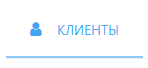 – Здесь отображаются данные всех Ваших клиентов, подписчиков, которые попали в базу данных клиентов разными способами (через подписку, вручную, при бронировании услуг на Вашем веб-сайте онлайн и т.д.):
– Здесь отображаются данные всех Ваших клиентов, подписчиков, которые попали в базу данных клиентов разными способами (через подписку, вручную, при бронировании услуг на Вашем веб-сайте онлайн и т.д.):
Вы можете сами добавлять новых клиентов, редактировать данные, удалять, блокировать, группировать клиентов и отправлять им письма.
Обратите внимание! Все клиенты и подписчики будут выделены разными цветами в зависимости от их статуса (клиенты, подписчики, заблокированные и т.д.) Под таблицей закладки «Клиенты» есть объяснение их условного обозначения.
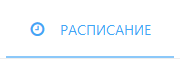 – Расписание отправки электронных писем. Здесь находятся письма, которые будут отправлены в заданное время:
– Расписание отправки электронных писем. Здесь находятся письма, которые будут отправлены в заданное время:
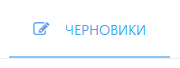 – Здесь хранятся черновики Ваших писем:
– Здесь хранятся черновики Ваших писем:
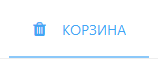 – Здесь находятся удаленные Вами в корзину клиенты, которых можно восстановить. При удалении из корзины данные удаляются окончательно из системы:
– Здесь находятся удаленные Вами в корзину клиенты, которых можно восстановить. При удалении из корзины данные удаляются окончательно из системы:
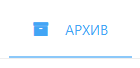 – Здесь хранятся все отправленные письма:
– Здесь хранятся все отправленные письма:
 – Здесь отражается список исходящих писем:
– Здесь отражается список исходящих писем:
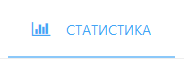 – Здесь отображается статистика писем для отслеживания их доставки:
– Здесь отображается статистика писем для отслеживания их доставки:
Подробную статистику можно просматривать только на 1 день. При выделении нескольких дней будет отображена статистика на первый день в выборке.
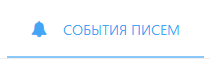 – События всех отправленных Вами писем.
– События всех отправленных Вами писем.
Новости
В разделе «Новости» отображаются все созданные Вами новости на веб-сайте. Вы можете отправлять тизеры новостей отдельным группам или спискам групп:
Задачи
В разделе «Задачи» Вы можете создавать различные категории задач, редактировать существующие и управлять им:
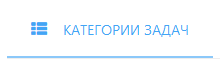 – Здесь Вы будете создавать новые категории задач с описанием, и редактировать существующие, а также видеть суммарное количество незавершенных задач в категориях:
– Здесь Вы будете создавать новые категории задач с описанием, и редактировать существующие, а также видеть суммарное количество незавершенных задач в категориях:
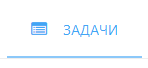 – Здесь Вы будете создавать сами задачи, и управлять списком задач, закрывать активные и повторно открывать закрытые задачи:
– Здесь Вы будете создавать сами задачи, и управлять списком задач, закрывать активные и повторно открывать закрытые задачи:
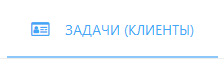 – Задачи, привязанные к клиентам вашего веб-сайта. Управление списком задач, закрытие активных и повторное открытие закрытых задач.
– Задачи, привязанные к клиентам вашего веб-сайта. Управление списком задач, закрытие активных и повторное открытие закрытых задач.
Новые задачи можно создать на вкладке «Клиенты».
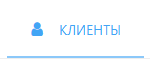 – Здесь находятся все клиенты и подписчики. Возможность добавления новых задач, привязанных к клиентам и подписчикам вашего веб-сайта.
– Здесь находятся все клиенты и подписчики. Возможность добавления новых задач, привязанных к клиентам и подписчикам вашего веб-сайта.
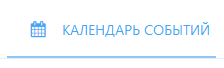 – Здесь будет отображаться Ваш календарь событий, задач и мероприятий, добавленных с помощью блока «Мероприятие»:
– Здесь будет отображаться Ваш календарь событий, задач и мероприятий, добавленных с помощью блока «Мероприятие»:
Здесь Вы также можете сами добавлять новые события. Нажмите на кнопку «Новое событие»:
В открывшемся окне заполните необходимые поля:
Нажмите кнопку «Сохранить». Готово! Новое событие отобразится в Вашем календаре:
Статистика
В разделе «Статистика» отображаются показатели посещаемости веб-сайта: количество людей, которые зашли на сайт за определенный период времени, трафик, трекинг страниц. Система сохраняет все страницы, на которых был пользователь вашего веб-сайта. Таким образом, вы можете понять, что интересно пользователю, какие разделы веб-сайта он посещает активнее. Эти данные позволяют дать базовую оценку эффективности, как всего ресурса, так и отдельных его разделов.
Пользователи
В данном разделе находятся все пользователи, зарегистрированные в системе:
Многопользовательский режим позволяет работать одновременно нескольким пользователям. Каждому из таких пользователей назначается своя роль и соответствующие ей функции. Одну и ту же роль могут выполнять несколько пользователей.
В ПК «вДиалоге» заложено несколько пользовательских ролей – это Publisher (Публикатор), Moderator (Модератор) и Client (Зарегистрированный пользователь).
Пользователи входят в систему под своим логином и паролем.
К публичной части системы есть доступ у всех ролей, а также у всех остальных посетителей веб-сайта.
У ролей Модератор и Публикатор есть доступ к административной части системы. Роль Публикатор также имеет доступ к редакторской части системы, в соответствии с выполняемыми этой ролью функциями.
Роли пользователей «вДиалоге»:
- Публикатор – это публикатор системы, имеет право осуществлять наполнение веб-сайта различной информацией. Публикатор может создавать блоки, добавлять различные описания и др. Вся информация, созданная публикатором, подлежит модерации.
У данной роли при работе с веб-сайтом панель инструментов Tool bar имеет следующий вид:
Меню содержит следующие пункты: «Главная страница», «Личный кабинет», «Файловый менеджер»:
Публикаторы имеет право наполнять веб-сайт различной информацией, редактировать и удалять одобренные материалы, т.е. те которые в данный момент не находятся на модерации.
Вся информация подлежит отправке на проверку Модератору, либо сохраняется в черновиках:
При отправке блока на проверку на веб-сайте Публикатора появится уведомление:
- Модератор – одобряет, либо отправляет на исправление блоки, написанные Публикатором.
При добавлении нового блока на веб-сайт Публикатором, Модератору приходит соответствующее уведомление:
- Клиент – это зарегистрированный пользователь, который не имеет доступа к административной части и не может редактировать, публиковать или добавлять любой другой материал на веб-сайте, но у него есть свой личный кабинет, где он может вносить и изменять личные данные, добавлять подписки, работать с мероприятиями, заказами, резервированиями. У данной пользовательской роли при работе с веб-сайтом панель инструментов Tool bar имеет следующий вид:
Более подробную информацию о панеле инструментов Tool bar читайте здесь.
Меню содержит следующие пункты:
Личный кабинет включает разделы:
Более подробную информацию о «Личном кабинете» читайте здесь.
Вы также можете добавлять новых пользователей, редактировать существующих, удалять и т.д. с помощью кнопок на панели управления: 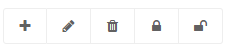
Блоки
Блок – это элемент веб-сайта, который размещается в регионе и наполняется конкретным содержимым (информацией).
Разные роли пользователей подразумевают разные возможности работы с блоками. Публикатор, создавая блок, может сохранить его в черновики или отправить на проверку модератору.
Модератор, в свою очередь, одобряет или отправляет на исправление блоки, написанные Публикатором:
Раздел «Блоки» так же включает в себя закладки: «Блоки, ожидающие проверки», «Черновые блоки».
«Блоки, ожидающие проверки» – это блоки ожидающие проверки Модератором:
Удалять, одобрять или отправлять на исправление блоки можно с помощью кнопок на панели управления: 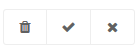
В том случае, если блок не получил одобрения Модератора, он попадает в раздел «Черновые блоки»:
После чего Публикатор в своем личном кабинете увидит соответствующее уведомление:
Шаблоны писем
В данном разделе находятся все шаблоны Ваших писем:
Вы можете добавлять новые шаблоны, редактировать существующие, удалять и отправлять письма, используя выбранные шаблоны с помощью кнопок на панели управления: ![]()